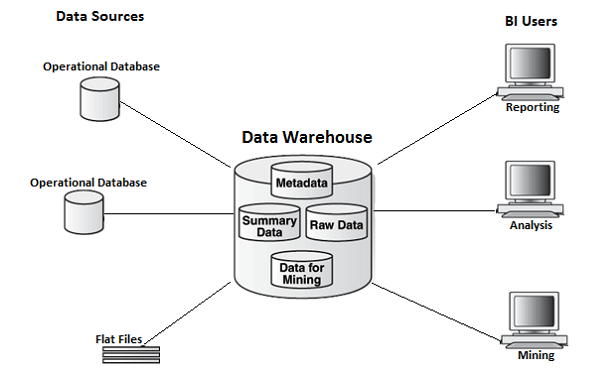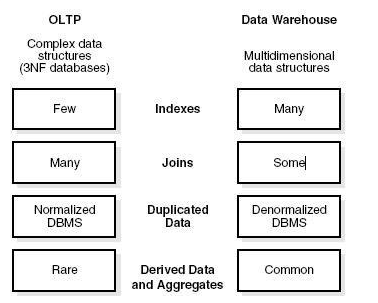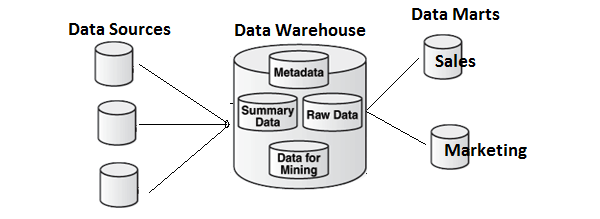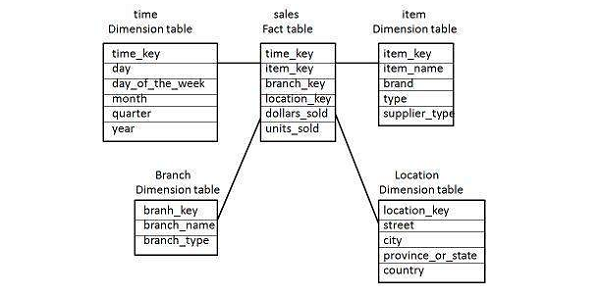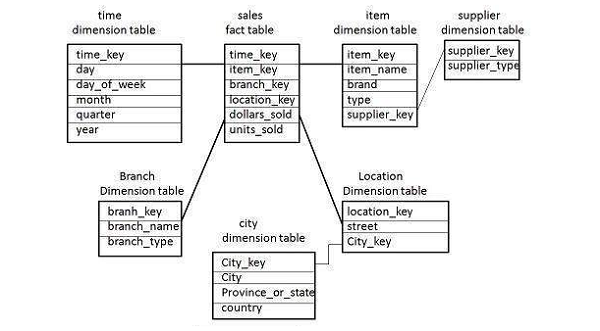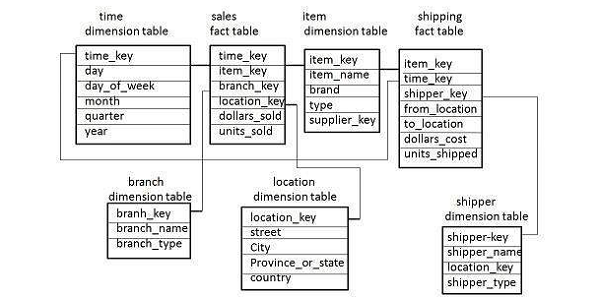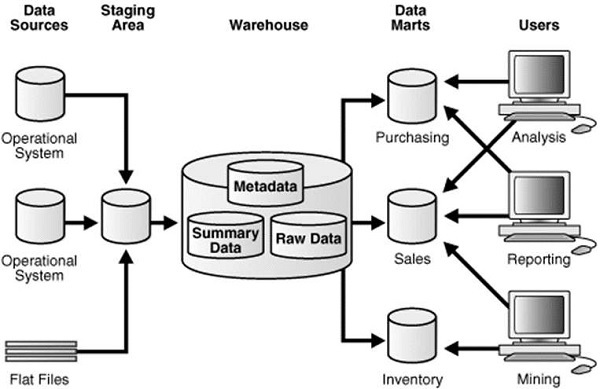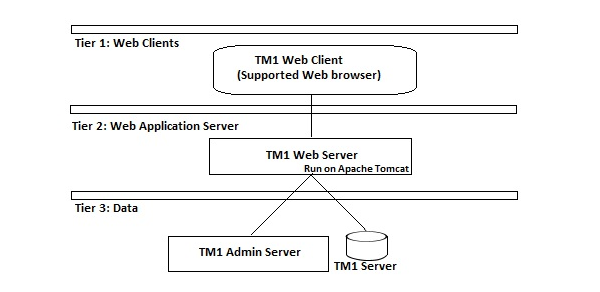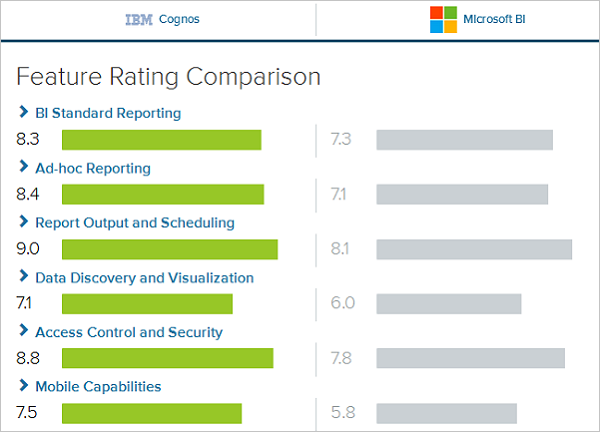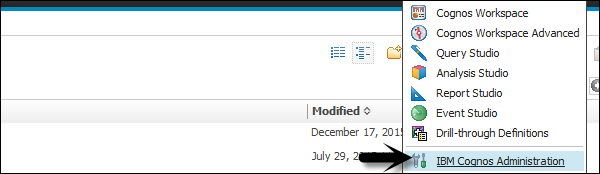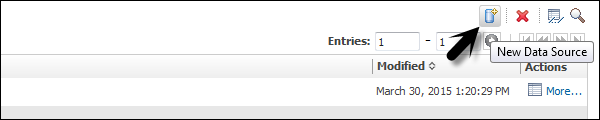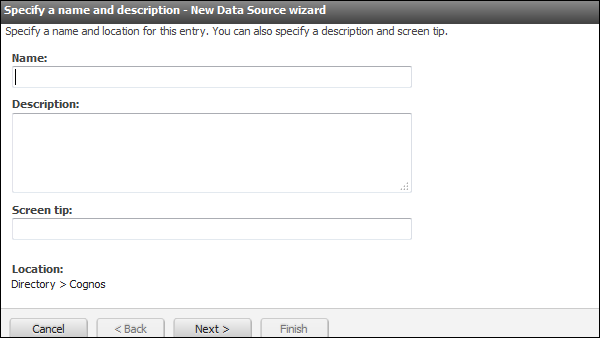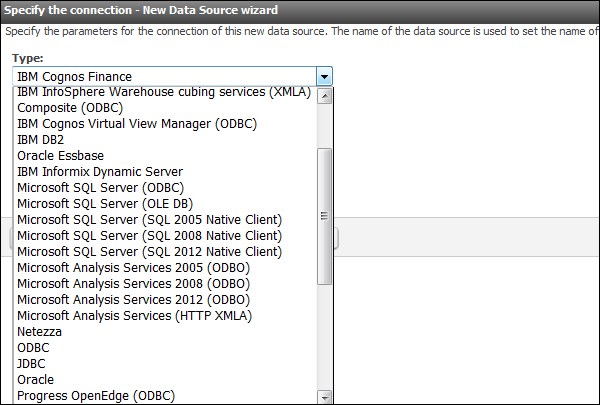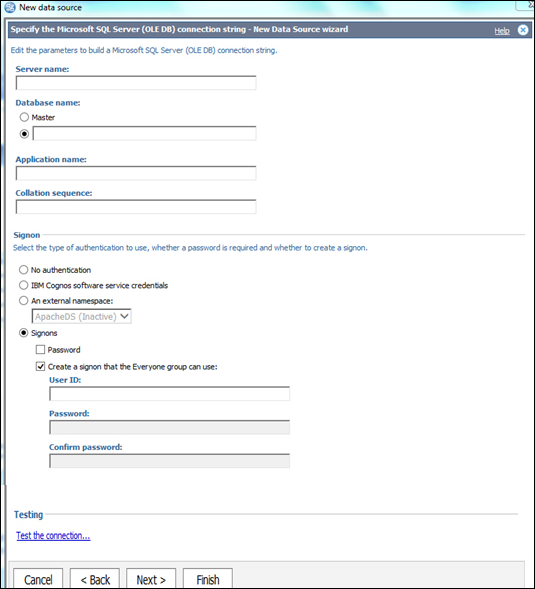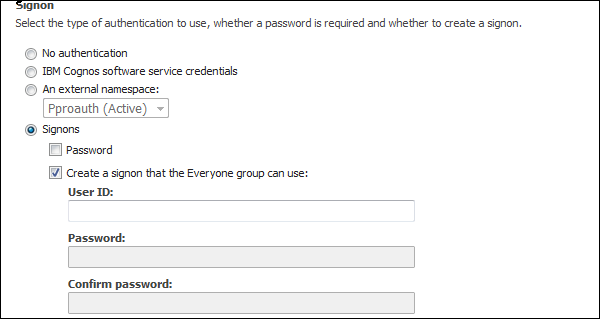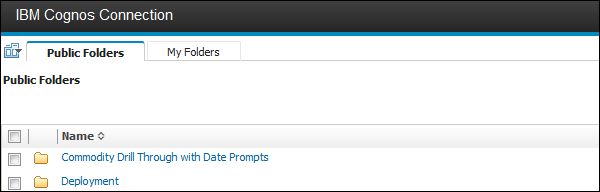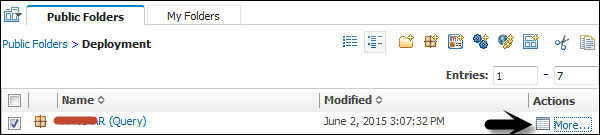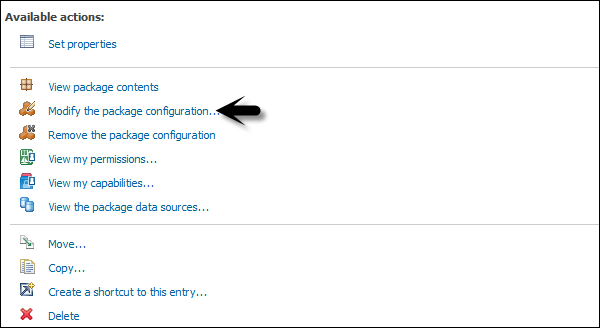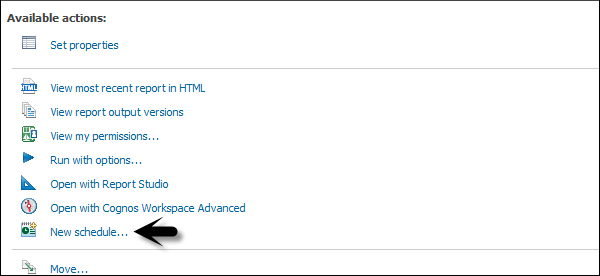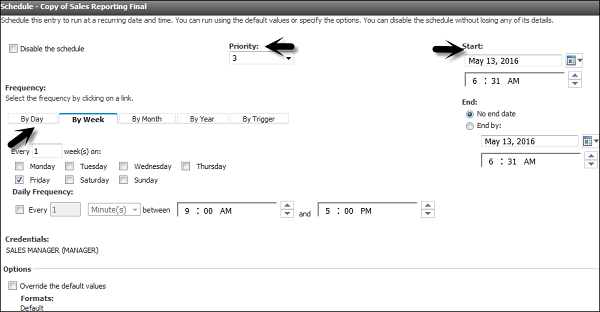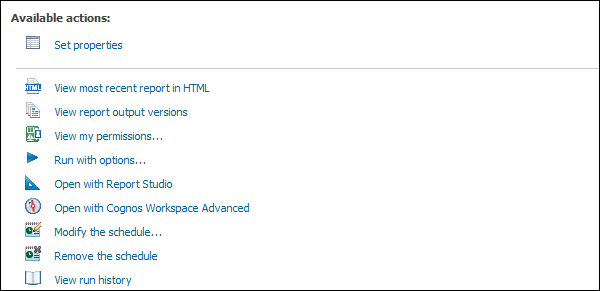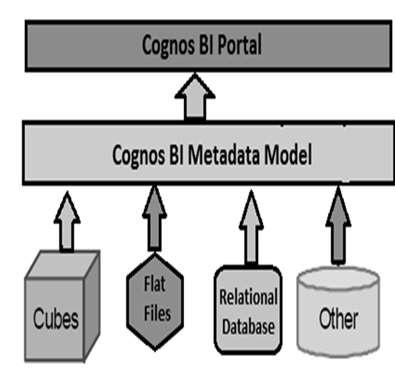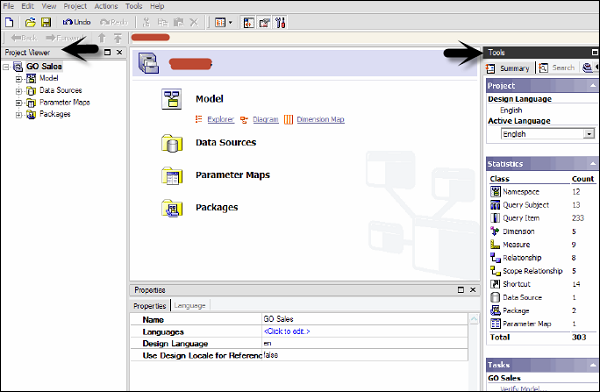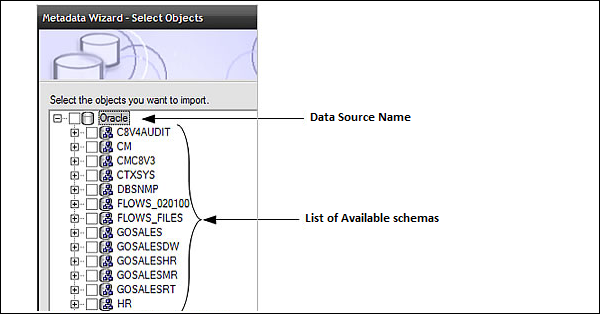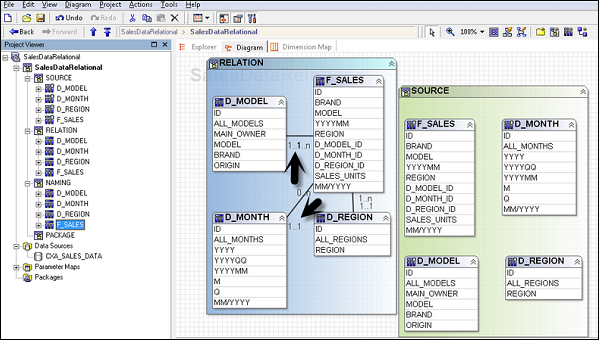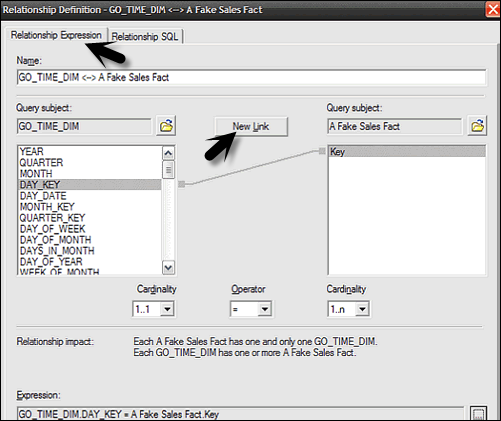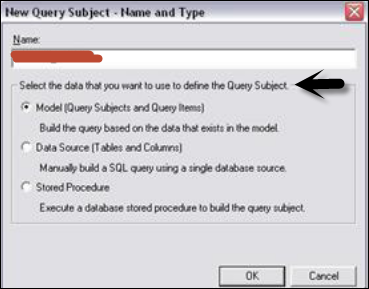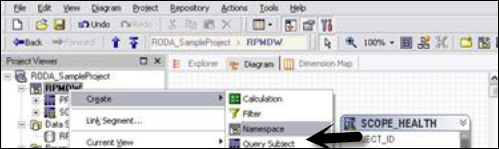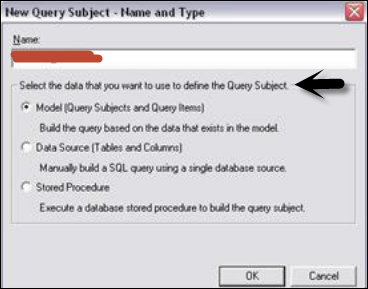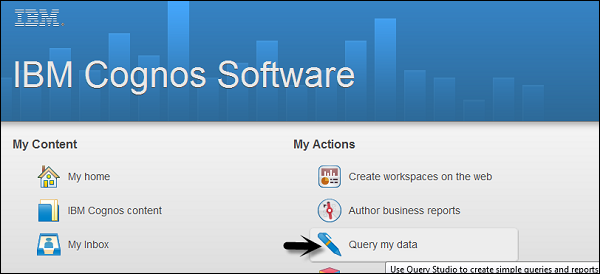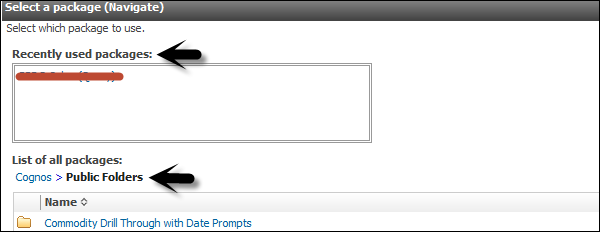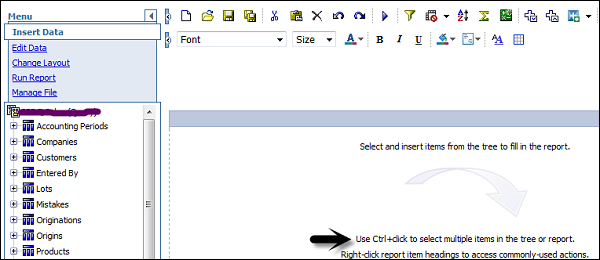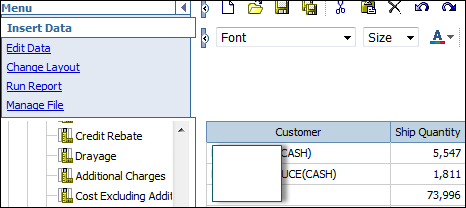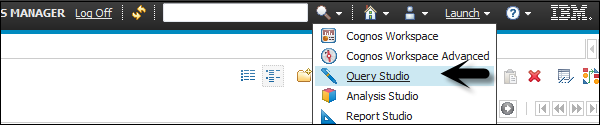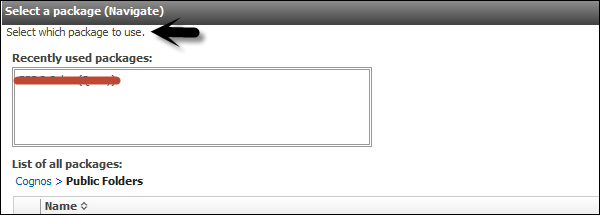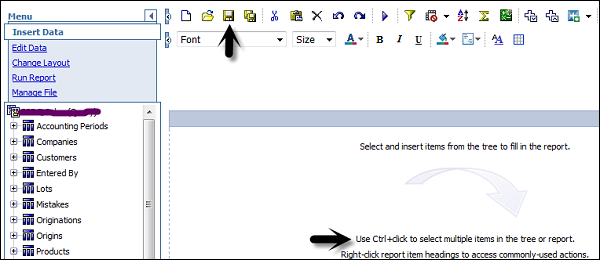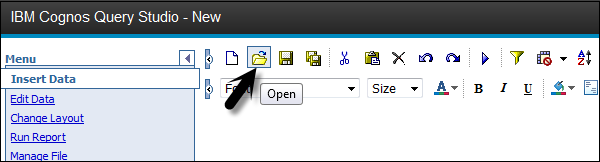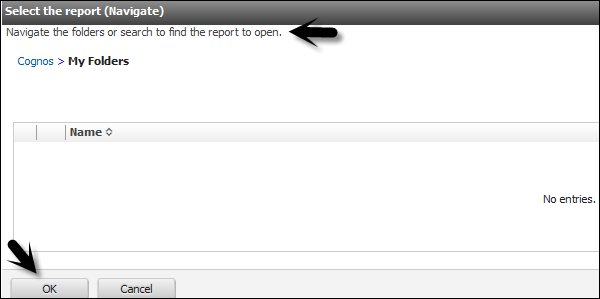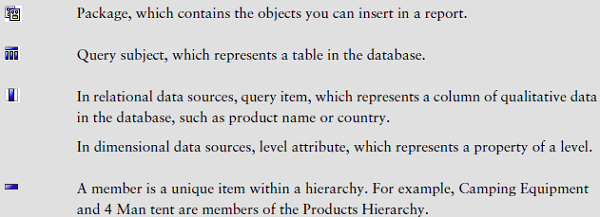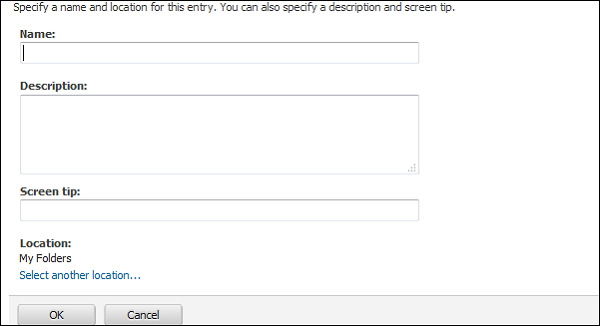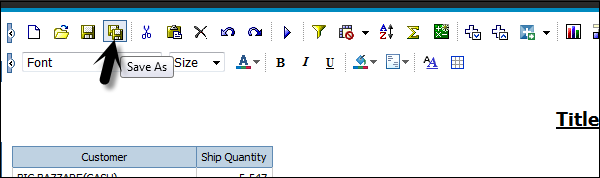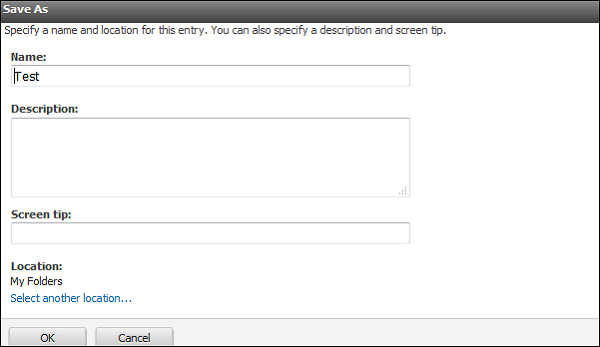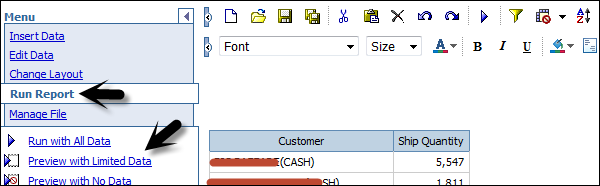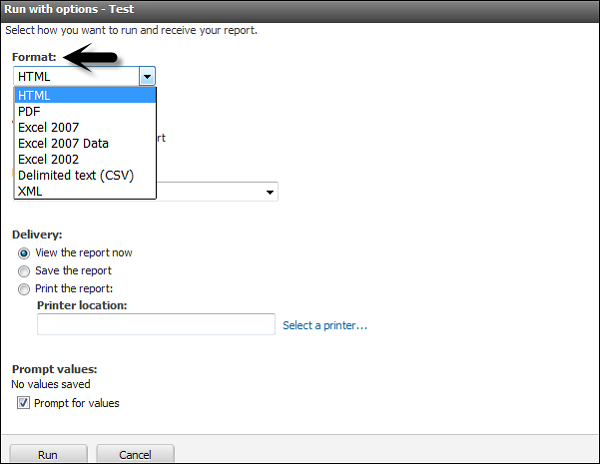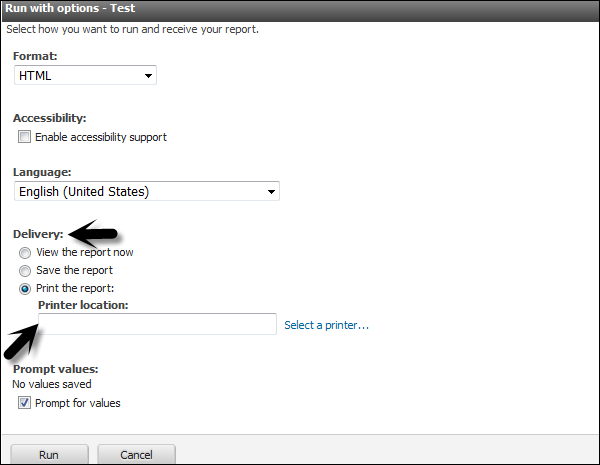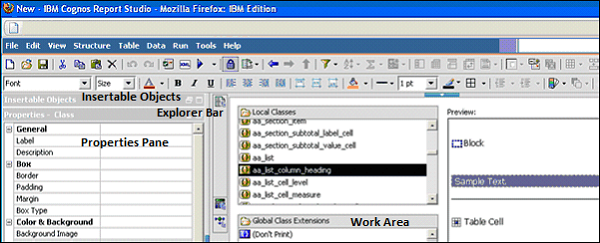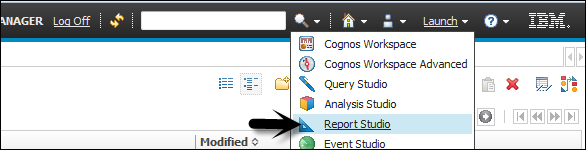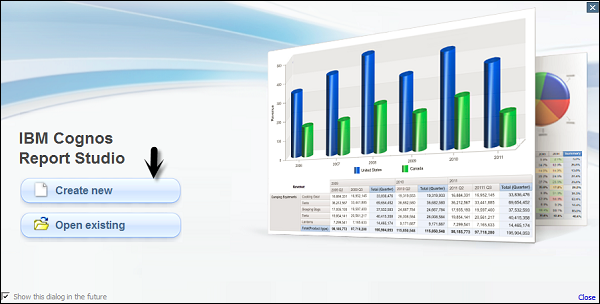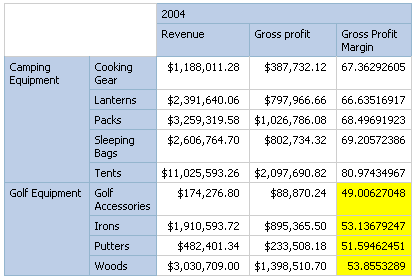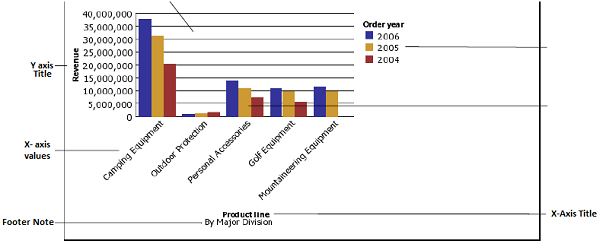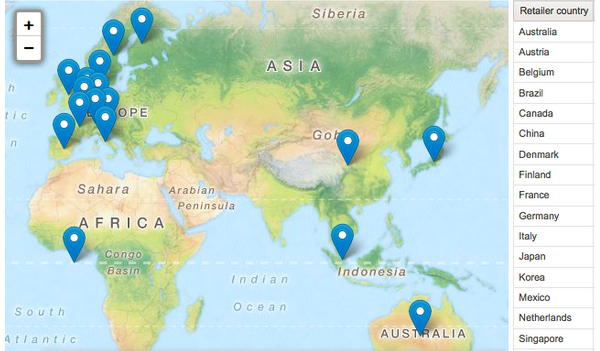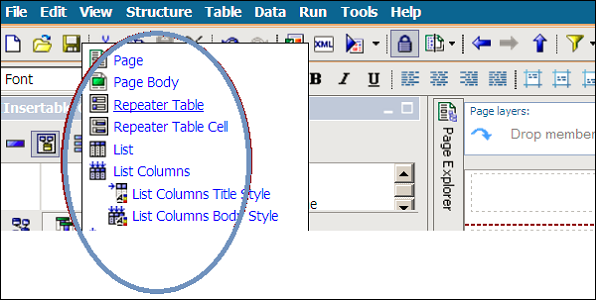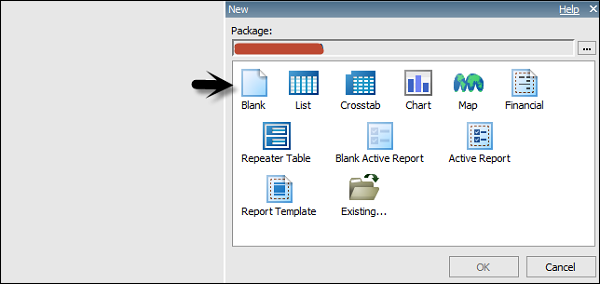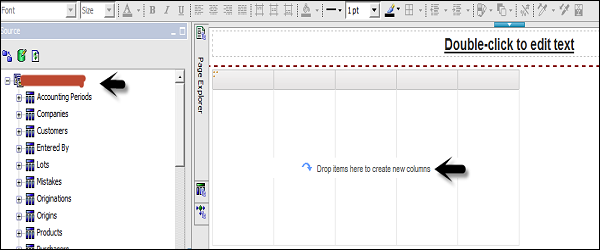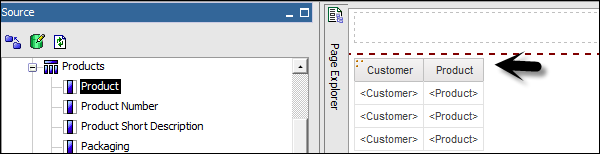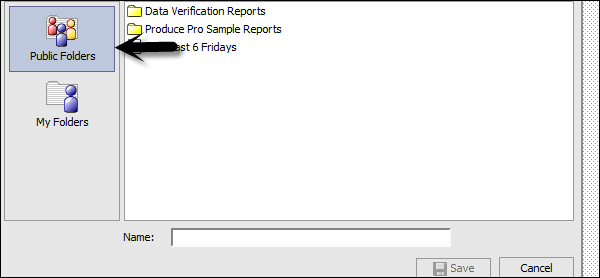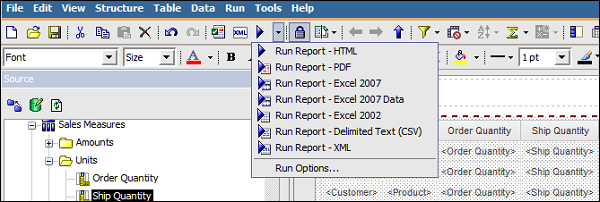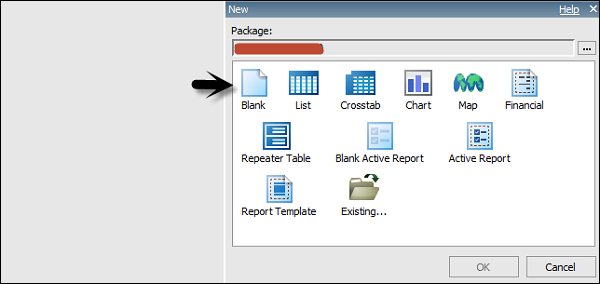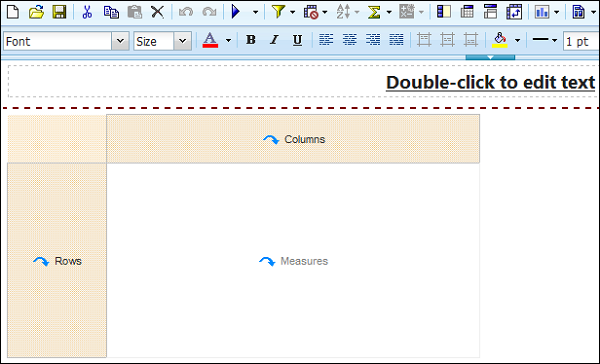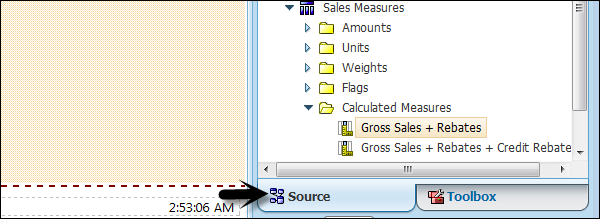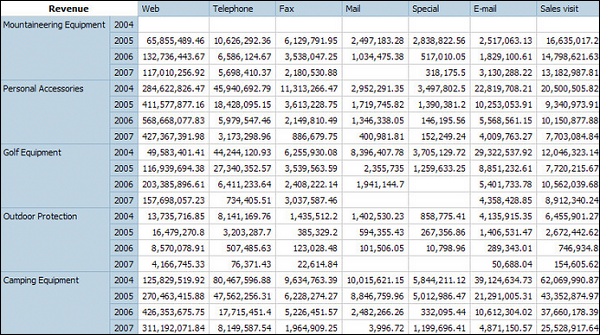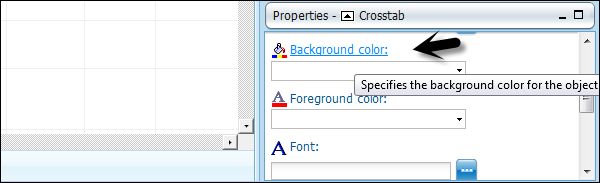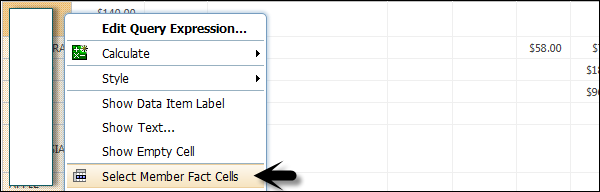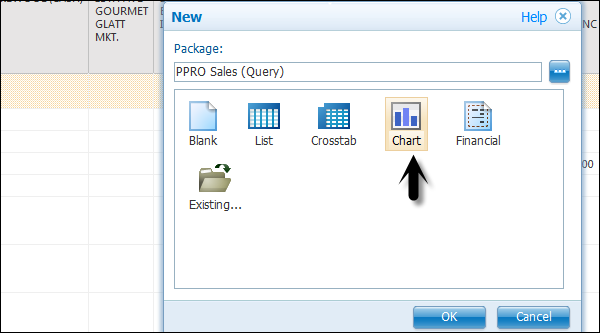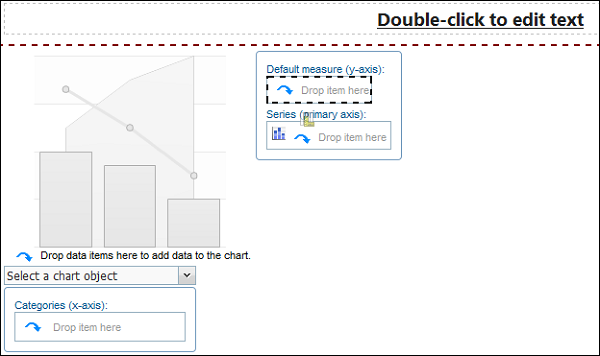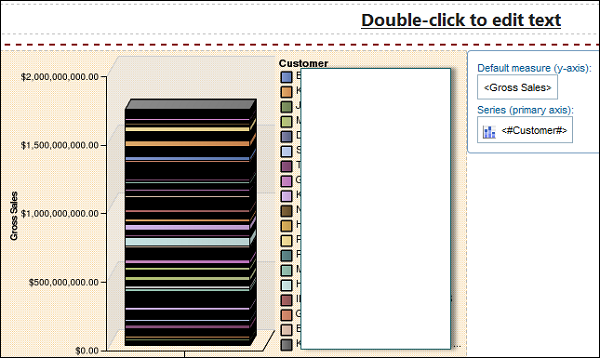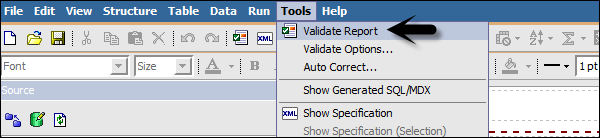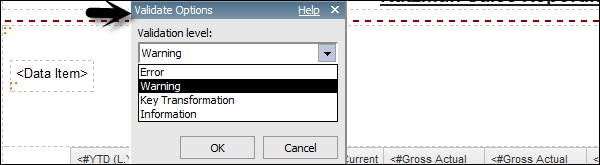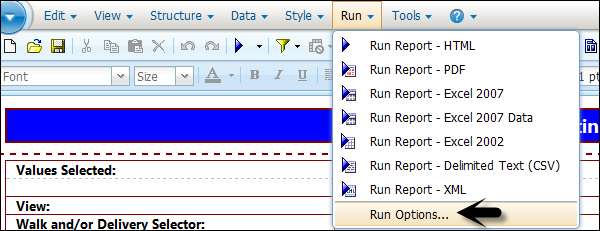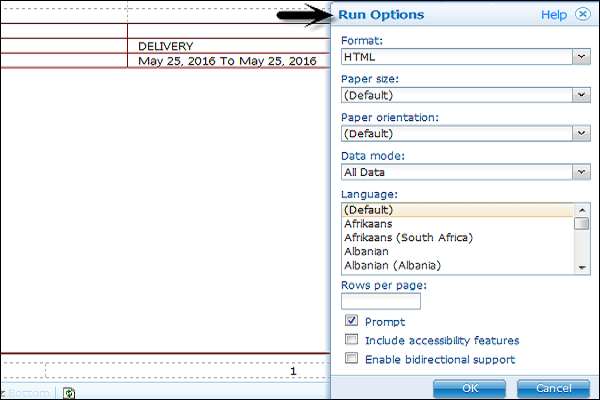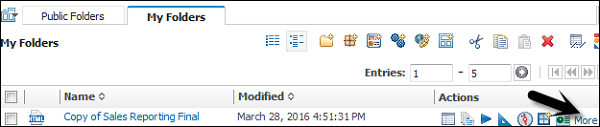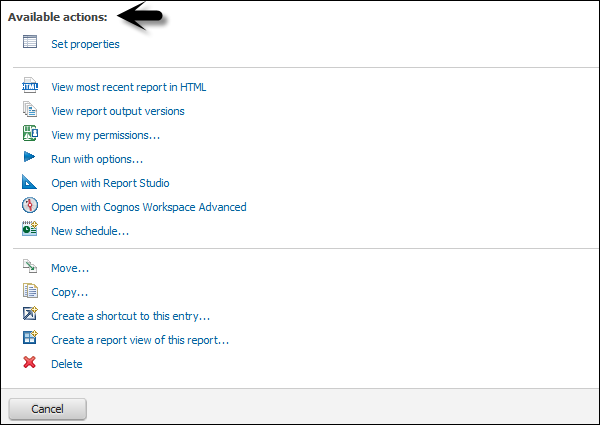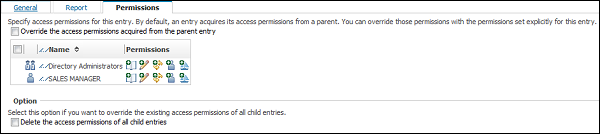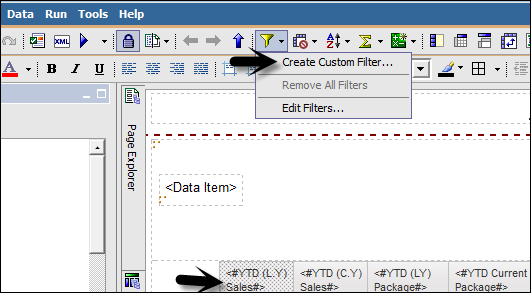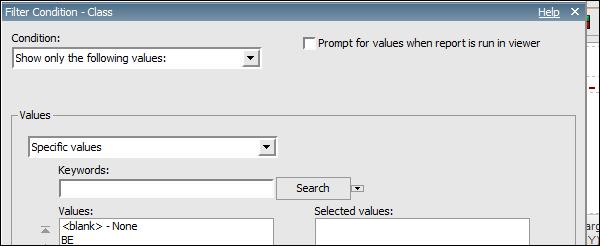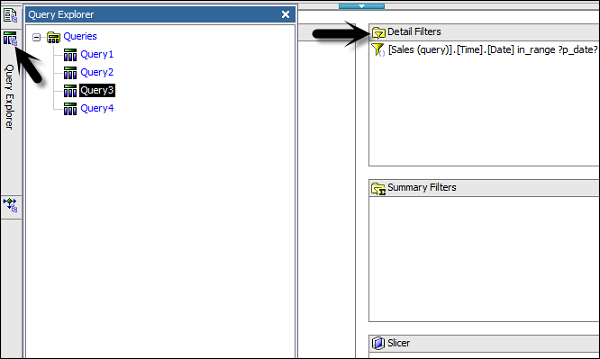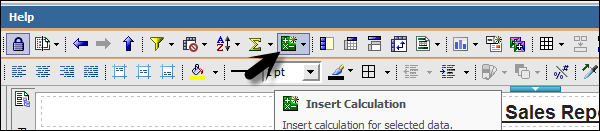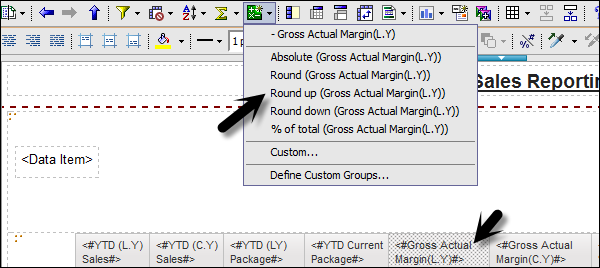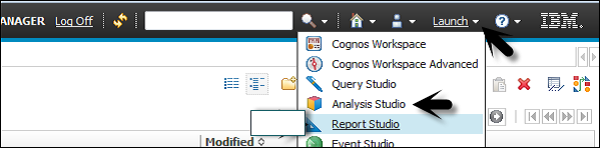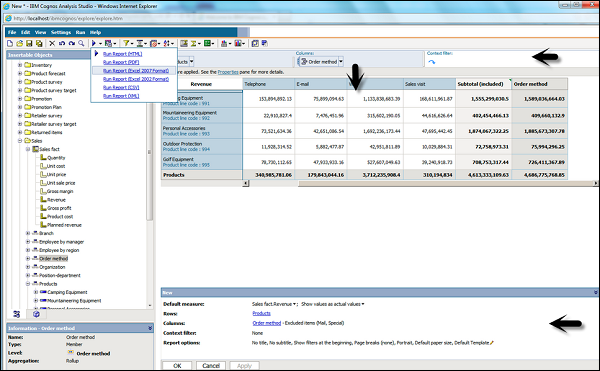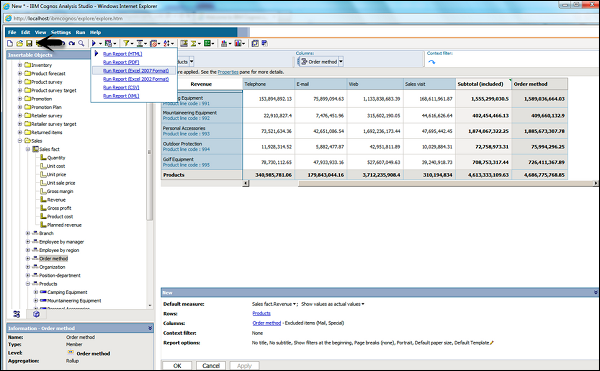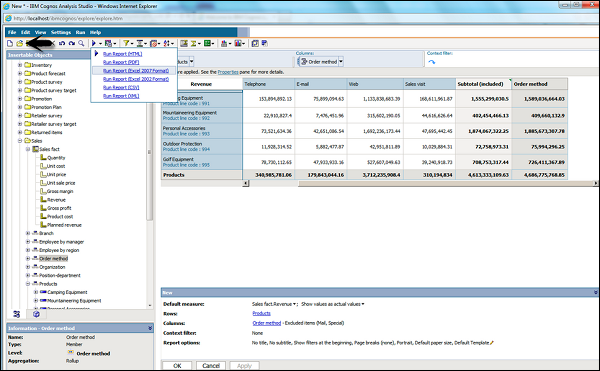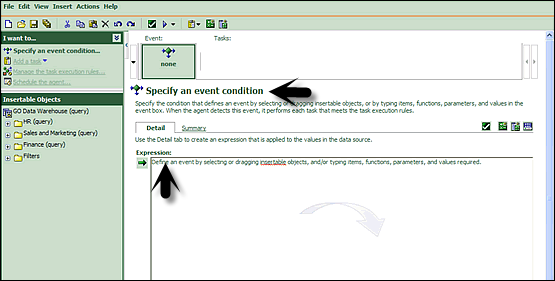Хранилище данных — Обзор
Хранилище данных состоит из данных из нескольких разнородных источников данных и используется для аналитической отчетности и принятия решений. Хранилище данных — это центральное место, где хранятся данные из разных источников данных и приложений.
Термин «Хранилище данных» был впервые изобретен Биллом Инмом в 1990 году. Хранилище данных всегда хранится отдельно от оперативной базы данных.
Данные в системе DW загружаются из операционных операционных систем, таких как —
- Продажи
- маркетинг
- HR
- СКМ и др.
Он может пройти через хранилище оперативных данных или другие преобразования, прежде чем он будет загружен в систему DW для обработки информации.
Хранилище данных используется для составления отчетов и анализа информации и хранит как исторические, так и текущие данные. Данные в системе DW используются для аналитической отчетности, которая впоследствии используется бизнес-аналитиками, менеджерами по продажам или сотрудниками отдела знаний для принятия решений.
На изображении выше видно, что данные поступают из нескольких разнородных источников данных в хранилище данных. Общие источники данных для хранилища данных включают в себя:
- Оперативные базы данных
- Приложения SAP и не-SAP
- Плоские файлы (xls, csv, txt файлы)
Доступ к данным в хранилище данных осуществляется пользователями BI (Business Intelligence) для аналитической отчетности, интеллектуального анализа данных и анализа. Это используется для принятия решений бизнес-пользователями, менеджером по продажам, аналитиками для определения будущей стратегии.
Особенности хранилища данных
Это центральное хранилище данных, в котором данные хранятся из одного или нескольких разнородных источников данных. Система DW хранит как текущие, так и исторические данные. Обычно система DW хранит 5-10 лет исторических данных. Система DW всегда хранится отдельно от операционной системы транзакций.
Данные в системе DW используются для различных типов аналитической отчетности в диапазоне от квартального до годового сравнения.
Хранилище данных и оперативная база данных
Различия между хранилищем данных и оперативной базой данных заключаются в следующем:
-
Операционная система предназначена для известных рабочих нагрузок и транзакций, таких как обновление записи пользователя, поиск записи и т. Д. Однако транзакции хранилища данных являются более сложными и представляют общую форму данных.
-
Операционная система содержит текущие данные организации, а хранилище данных обычно содержит исторические данные.
-
Операционная база данных поддерживает параллельную обработку нескольких транзакций. Механизмы контроля и восстановления параллелизма необходимы для поддержания согласованности базы данных.
-
Запрос Оперативной базы данных позволяет читать и изменять операции (вставка, удаление и обновление), в то время как для запроса OLAP требуется только доступ к хранимым данным только для чтения (оператор Select).
Операционная система предназначена для известных рабочих нагрузок и транзакций, таких как обновление записи пользователя, поиск записи и т. Д. Однако транзакции хранилища данных являются более сложными и представляют общую форму данных.
Операционная система содержит текущие данные организации, а хранилище данных обычно содержит исторические данные.
Операционная база данных поддерживает параллельную обработку нескольких транзакций. Механизмы контроля и восстановления параллелизма необходимы для поддержания согласованности базы данных.
Запрос Оперативной базы данных позволяет читать и изменять операции (вставка, удаление и обновление), в то время как для запроса OLAP требуется только доступ к хранимым данным только для чтения (оператор Select).
Архитектура хранилища данных
Хранилище данных включает в себя очистку данных, интеграцию данных и консолидацию данных. Хранилище данных имеет трехуровневую архитектуру —
Уровень источника данных
Он определяет, как данные поступают в хранилище данных. Он включает в себя различные источники данных и операционные системы транзакций, простые файлы, приложения и т. Д.
Интеграционный слой
Он состоит из оперативного хранилища данных и промежуточной области. Промежуточная область используется для очистки данных, преобразования данных и загрузки данных из разных источников в хранилище данных. Поскольку несколько источников данных доступны для извлечения в разных часовых поясах, промежуточная область используется для хранения данных, а затем для применения преобразований к данным.
Уровень представления
Это используется для выполнения отчетов BI конечными пользователями. Данные в системе DW доступны пользователям BI и используются для составления отчетов и анализа.
На следующем рисунке показана общая архитектура системы хранилища данных.
Характеристики хранилища данных
Ниже приведены ключевые характеристики хранилища данных:
-
Предметно-ориентированный. В системе DW данные классифицируются и хранятся по бизнес-субъекту, а не по приложениям, таким как планы участия в капитале, акции, кредиты и т. Д.
-
Интегрировано — данные из нескольких источников данных интегрированы в хранилище данных.
-
Энергонезависимый — данные в хранилище данных энергонезависимы. Это означает, что когда данные загружаются в систему DW, они не изменяются.
-
Вариант времени — система DW содержит исторические данные по сравнению с транзакционной системой, которая содержит только текущие данные. В хранилище данных вы можете увидеть данные за 3 месяца, 6 месяцев, 1 год, 5 лет и т. Д.
Предметно-ориентированный. В системе DW данные классифицируются и хранятся по бизнес-субъекту, а не по приложениям, таким как планы участия в капитале, акции, кредиты и т. Д.
Интегрировано — данные из нескольких источников данных интегрированы в хранилище данных.
Энергонезависимый — данные в хранилище данных энергонезависимы. Это означает, что когда данные загружаются в систему DW, они не изменяются.
Вариант времени — система DW содержит исторические данные по сравнению с транзакционной системой, которая содержит только текущие данные. В хранилище данных вы можете увидеть данные за 3 месяца, 6 месяцев, 1 год, 5 лет и т. Д.
OLTP против OLAP
Во-первых, OLTP означает онлайн-обработку транзакций , а OLAP — онлайн-аналитическую обработку.
В системе OLTP существует большое количество коротких онлайн-транзакций, таких как INSERT, UPDATE и DELETE.
Принимая во внимание, что в системе OLTP эффективной мерой является время обработки коротких транзакций, и оно очень мало. Он контролирует целостность данных в средах с множественным доступом. Для системы OLTP количество транзакций в секунду измеряет эффективность. Система хранилища данных OLTP содержит текущие и подробные данные и поддерживается в схемах в модели объекта (3NF).
Например —
Повседневная система транзакций в розничном магазине, где записи клиентов вставляются, обновляются и удаляются ежедневно. Это обеспечивает более быструю обработку запросов. Базы данных OLTP содержат подробные и актуальные данные. Схема, используемая для хранения базы данных OLTP, является моделью сущностей.
В системе OLAP количество транзакций меньше, чем в транзакционной системе. Выполненные запросы имеют сложный характер и включают в себя агрегацию данных.
Что такое агрегация?
Мы сохраняем таблицы с агрегированными данными, такими как годовой (1 строка), квартальный (4 строки), ежемесячный (12 строк) или около того. Если кто-то должен делать сравнение из года в год, будет обрабатываться только одна строка. Однако в неагрегированной таблице будут сравниваться все строки. Это называется агрегацией.
Существуют различные функции агрегирования, которые можно использовать в системе OLAP, такие как Sum, Avg, Max, Min и т. Д.
Например —
SELECT Avg(salary) FROM employee WHERE title = 'Programmer';
Ключевые отличия
Это основные различия между OLAP и системой OLTP.
-
Индексы. В системе OLTP имеется всего несколько индексов, в то время как в системе OLAP существует множество индексов для оптимизации производительности.
-
Объединения. В системе OLTP большое количество объединений и данных нормализуется. Однако в системе OLAP меньше соединений и они не нормализованы.
-
Агрегация. В системе OLTP данные не агрегируются, тогда как в базе данных OLAP используется больше агрегаций.
-
Нормализация — система OLTP содержит нормализованные данные, однако данные не нормализуются в системе OLAP.
Индексы. В системе OLTP имеется всего несколько индексов, в то время как в системе OLAP существует множество индексов для оптимизации производительности.
Объединения. В системе OLTP большое количество объединений и данных нормализуется. Однако в системе OLAP меньше соединений и они не нормализованы.
Агрегация. В системе OLTP данные не агрегируются, тогда как в базе данных OLAP используется больше агрегаций.
Нормализация — система OLTP содержит нормализованные данные, однако данные не нормализуются в системе OLAP.
Data Mart против хранилища данных
Data Mart представляет собой одну функциональную область и представляет собой простейшую форму хранилища данных. Рассмотрим хранилище данных, которое содержит данные для продаж, маркетинга, управления персоналом и финансов. Рынок данных фокусируется на одной функциональной области, такой как продажи или маркетинг.
На изображении выше вы можете увидеть разницу между хранилищем данных и витриной данных.
Факт против таблицы размеров
Таблица фактов представляет меры, по которым проводится анализ. Он также содержит внешние ключи для ключей измерений.
Например, каждая продажа — это факт.
| Cust Id | Prod Id | Идентификатор времени | Кол-во продано |
|---|---|---|---|
| 1110 | 25 | 2 | 125 |
| +1210 | 28 | 4 | 252 |
Таблица измерений представляет характеристики измерения. Измерение Customer может иметь Customer_Name, Phone_No, Sex и т. Д.
| Cust Id | CUST_NAME | Телефон | секс |
|---|---|---|---|
| 1110 | Салли | 1113334444 | F |
| +1210 | Адам | 2225556666 | M |
Хранилище данных — схемы
Схема определяется как логическое описание базы данных, в которой таблицы фактов и измерений логически объединены. Хранилище данных поддерживается в форме схемы «Звезда», «Снежинки» и «Созвездие фактов».
Схема звезды
Схема Star содержит таблицу фактов и несколько таблиц измерений. Каждое измерение представлено только одномерной таблицей, и они не нормированы. Таблица измерений содержит набор атрибутов.
Характеристики
- В схеме Star есть только одна таблица фактов и несколько таблиц измерений.
- В схеме «звезда» каждое измерение представлено одноразмерной таблицей.
- Таблицы измерений не нормализуются в схеме Star.
- Каждая таблица измерений объединяется с ключом в таблице фактов.
На следующем рисунке показаны данные о продажах компании по четырем измерениям, а именно: время, позиция, филиал и местоположение.
В центре находится таблица фактов. Он содержит ключи к каждому из четырех измерений. Таблица фактов также содержит атрибуты, а именно проданные доллары и проданные единицы.
Примечание. Каждое измерение имеет только таблицу с одним измерением, и каждая таблица содержит набор атрибутов. Например, таблица измерения местоположения содержит атрибут set {location_key, street, city, провинция_or_state, страна}. Это ограничение может привести к избыточности данных.
Например — «Ванкувер» и «Виктория» оба города находятся в канадской провинции Британская Колумбия. Записи для таких городов могут вызвать избыточность данных вдоль атрибутов провинция_или_стата и страна.
Схема снежинок
Некоторые таблицы измерений в схеме Snowflake нормализованы. Нормализация разбивает данные на дополнительные таблицы, как показано на следующем рисунке.
В отличие от схемы Star, таблица измерений в схеме снежинки нормализована.
Например — Таблица измерений элементов в схеме типа звезда нормализована и разделена на две таблицы измерений, а именно таблицу элементов и поставщиков. Теперь таблица измерений элемента содержит атрибуты item_key, item_name, type, brand и supplier-key.
Ключ поставщика связан с таблицей измерений поставщика. Таблица измерений поставщика содержит атрибуты supplier_key и supplier_type.
Примечание. Из-за нормализации в схеме «Снежинка» избыточность уменьшается и, следовательно, становится проще в обслуживании и экономит место для хранения.
Схема Созвездия Фактов (Галактическая Схема)
Созвездие фактов имеет несколько таблиц фактов. Это также известно как Схема Галактики.
На следующем рисунке показаны две таблицы фактов, а именно Продажи и Доставка —
Таблица фактов продаж такая же, как в схеме «звезда». Таблица фактов доставки имеет пять измерений: item_key, time_key, shipper_key, from_location, to_location. Таблица фактов отгрузки также содержит две меры: проданные доллары и проданные единицы. Также возможно разделить таблицы измерений между таблицами фактов.
Например , таблицы измерений времени, позиции и местоположения совместно используются таблицей фактов продаж и отгрузки.
Хранилище данных — ETL и инструменты отчетности
Инструмент ETL извлекает данные из всех этих разнородных источников данных, преобразует их (например, применяет вычисления, объединяет поля, ключи, удаляет неправильные поля данных и т. Д.) И загружает их в хранилище данных.
экстракция
Зона подготовки требуется во время загрузки ETL. Существуют различные причины, по которым требуется место для постановки. Исходные системы доступны только в течение определенного периода времени для извлечения данных. Этот период времени меньше, чем общее время загрузки данных. Следовательно, область подготовки позволяет извлекать данные из исходной системы и сохранять их в области подготовки до окончания временного интервала.
Промежуточная область необходима, когда вы хотите собрать данные из нескольких источников данных вместе или если вы хотите объединить две или более систем вместе.
Например, вы не сможете выполнить SQL-запрос, объединяющий две таблицы из двух физически разных баз данных.
Временной интервал извлечения данных для разных систем варьируется в зависимости от часового пояса и часов работы. Данные, извлеченные из исходных систем, могут использоваться в нескольких системах хранилищ данных, хранилищах рабочих данных и т. Д.
ETL позволяет выполнять сложные преобразования и требует дополнительной области для хранения данных.
преобразование
При преобразовании данных вы применяете набор функций к извлеченным данным, чтобы загрузить их в целевую систему. Данные, которые не требуют какого-либо преобразования, называются прямым перемещением или передачей данных.
Вы можете применять различные преобразования к извлеченным данным из исходной системы. Например, вы можете выполнять индивидуальные расчеты. Если вам нужен доход от суммы продаж, которого нет в базе данных, вы можете применить формулу SUM во время преобразования и загрузить данные.
Например — Если у вас есть имя и фамилия в таблице в разных столбцах, вы можете использовать сцепление перед загрузкой.
нагрузка
На этапе загрузки данные загружаются в конечную целевую систему, и это может быть простой файл или система хранилища данных.
Инструмент отчетности BI
Инструменты BI (Business Intelligence) используются бизнес-пользователями для создания базовых, средних и сложных отчетов из транзакционных данных в хранилище данных и путем создания юниверсов с использованием средства дизайна информации / UDT . Различные источники данных SAP и не-SAP могут использоваться для создания отчетов.
На рынке представлено немало инструментов для создания отчетов, инструментальных панелей и визуализации данных. Некоторые из которых следующие:
- SAP Business Objects Web Intelligence (WebI)
- Crystal Reports
- SAP Lumira
- Дизайнер приборной панели
- IBM Cognos
- Microsoft BI Platform
- Tableau Business Intelligence
- JasperSoft
- Oracle BI OBIEE
- Pentaho
- QlickView
- SAP BW
- SAS Business Intelligence
- Necto
- Tibco Spotfire
Cognos — Введение
IBM Cognos Business Intelligence — это веб-инструмент для создания отчетов и анализа . Он используется для агрегирования данных и создания удобных для пользователя подробных отчетов. Отчеты могут содержать графики, несколько страниц, разные вкладки и интерактивные подсказки. Эти отчеты можно просматривать в веб-браузерах или на портативных устройствах, таких как планшеты и смартфоны.
Cognos также предоставляет вам возможность экспортировать отчет в формате XML или PDF, или вы можете просматривать отчеты в формате XML. Вы также можете запланировать запуск отчета в фоновом режиме в определенный период времени, чтобы сэкономить время на просмотр ежедневного отчета, поскольку вам не нужно каждый раз запускать отчет.
IBM Cognos предоставляет широкий спектр функций и может рассматриваться как корпоративное программное обеспечение для обеспечения гибкой среды отчетности и может использоваться для крупных и средних предприятий . Он отвечает потребностям опытных пользователей, аналитиков, бизнес-менеджеров и руководителей компаний. Опытные пользователи и аналитики хотят создавать специальные отчеты и могут создавать несколько просмотров одних и тех же данных. Руководители предприятий хотят видеть сводные данные в стилях панели мониторинга, кросс-таблицах и визуализациях. Cognos позволяет использовать оба варианта для всех пользователей.
Ключевые особенности IBM Cognos
Отчеты Cognos BI позволяют объединять данные из нескольких баз данных в единый набор отчетов. IBM Cognos предоставляет широкий спектр функций по сравнению с другими инструментами BI на рынке. Вы можете создавать и планировать отчеты, а сложные отчеты легко создавать в Cognos BI Reporting Tool.
Инструмент отчетов Cognos BI позволяет создавать отчеты для ряда пользователей, таких как: опытные пользователи, аналитики и руководители предприятий и т. Д. IBM Cognos может обрабатывать большой объем данных и подходит для средних и крупных предприятий для удовлетворения потребностей BI.
3-уровневая архитектура Cognos
Cognos BI считается трехуровневой архитектурой. Вверху находится веб-клиент или веб-сервер. Второй уровень состоит из сервера веб-приложений. В то время как нижний уровень состоит из слоя данных.
Эти уровни разделены межсетевыми экранами, и связь между этими уровнями происходит с использованием протоколов SOAP и HTTP.
Веб-клиенты первого уровня
Веб-клиент позволяет пользователям BI получать доступ к данным TM1 и взаимодействовать с данными в любом из поддерживаемых браузеров. Уровень 1 отвечает за управление шлюзом и используется для шифрования и дешифрования паролей, извлечения информации, необходимой для отправки запроса на BI-сервер, проверки подлинности сервера и передачи запроса диспетчеру Cognos BI для обработки.
Сервер веб-приложений уровня 2
На этом уровне размещается сервер Cognos BI и связанные с ним службы. Сервер приложений содержит компоненты уровня приложений, Content Manager и сервис Bootstrap.
Сервер веб-приложений Cognos TM1 работает на сервере Apache Tomcat на базе Java. С помощью этого уровня рабочие листы Microsoft Excel могут быть преобразованы в веб-листы TM1, а также позволяют экспортировать веб-листы обратно в формат Excel и PDF.
Данные уровня 3
Этот уровень содержит контент и источники данных. Он содержит сервер администрирования TM1 и хотя бы один сервер TM1.
Сервер администрирования TM1 можно установить на любом компьютере в локальной сети, и он должен находиться в той же сети, что и сервер TM1. Версия сервера TM1 должна быть равной или самой последней, чем версия Cognos TM1 web.
Версии Cognos
В этом разделе мы обсудим различные версии Cognos.
Cognos Query Version 7
| 7,4 | Неактивно (по состоянию на 30 сентября 2012 г.) | Недоступно (с 30 сентября 2012 г.) | |
| 7,3 | Неактивен (по состоянию на 1 января 2008 г.) | Недоступно (с 30 июня 2012 г.) | 7,4 |
| 7,1 | Неактивен (по состоянию на 31 декабря 2005 г.) | Недоступно (с 30 ноября 2011 г.) | 7,3 или 7,4 |
| 7,0 | Неактивен (по состоянию на 31 декабря 2004 г.) | Недоступно (с 30 ноября 2011 г.) | 7.1 или 7.3 |
Cognos 8 BI
| 8.4.0 | Стандартная служба поддержки IBM (3), неактивная (по состоянию на 30 сентября 2012 г.) | Недоступно (с 30 сентября 2012 г.) | 8.4.1 |
| 8.4 FCS (Первая доставка клиента) | Неактивно (по состоянию на 27 февраля 2009 г.) | Недоступен | 8.4.1 |
| 8,3 | Неактивен (по состоянию на 30 апреля 2012 г.) | Недоступно (с 30 апреля 2013 г.) | 8.4.1 |
| 8,2 | Неактивен (по состоянию на 31 марта 2010 г.) | Недоступно (с 30 июня 2012 г.) | 8.4.1 |
| 8.1.2 MR2 | Неактивен (по состоянию на 31 марта 2009 г.) | Недоступно (с 30 ноября 2011 г.) | 8.4.1 |
| 8.1.2 MR1 | Неактивен (по состоянию на 31 марта 2009 г.) | Недоступно (с 30 ноября 2011 г.) | 8.4.1 |
| 8.1.1 | Неактивен (по состоянию на 31 декабря 2004 г.) | Недоступно (с 30 ноября 2011 г.) | 8.4.1 |
Cognos TM1
| 9.4 MR1 | Неактивно (по состоянию на 30 сентября 2012 г.) | Недоступно (с 30 сентября 2012 г.) | 9.5.2 |
| 9,4 | Неактивно (по состоянию на 30 сентября 2012 г.) | Недоступно (с 30 сентября 2012 г.) | 9.5.2 |
| 9.1 SP4 | Неактивно (по состоянию на 31 декабря 2010 г.) | Недоступно (с 30 ноября 2011 г.) | 9.5.2 |
| 9.1 SP3 | Неактивно (по состоянию на 31 декабря 2010 г.) | Недоступно (с 30 ноября 2011 г.) | 9.5.2 |
А потом были разные под-версии — Cognos Business Intelligence 10, которые были —
- IBM Cognos Business Intelligence 10.1
- IBM Cognos Business Intelligence 10.1.1
- IBM Cognos Business Intelligence 10.2
- IBM Cognos Business Intelligence 10.2.1
- IBM Cognos Business Intelligence 10.2.2
- IBM Cognos Business Intelligence 11.0.0
Cognos против других инструментов отчетности BI
На рынке существуют различные другие инструменты отчетности BI, которые используются на средних и крупных предприятиях для аналитики и отчетности. Некоторые из них описаны здесь вместе с его основными функциями.
Cognos против Microsoft BI (Источник: www.trustradius.com)
Ниже приведены ключевые функции, которые поддерживаются обоими инструментами:
- Стандартная отчетность
- Специальная отчетность
- Вывод отчета и планирование
- Обнаружение и визуализация данных
- Контроль доступа и безопасность
- Мобильные возможности
Cognos можно рассматривать как надежное решение, которое позволяет создавать различные отчеты, такие как кросс-таблицы, активные отчеты (последняя функция в Cognos 10) и другие структуры отчетов. Вы можете создавать пользовательские приглашения, планирование отчетов легко, и вы можете экспортировать и просматривать отчеты в различных форматах. Microsoft BI обеспечивает простую визуализацию бизнес-данных, а также простую интеграцию с Microsoft Excel.
IBM Cognos против SAP Business Objects
SAP BO поддерживает собственный инструмент ETL SAP Data Services. IBM Cognos не поддерживает собственный инструмент ETL. IBM Cognos 8 не предоставляет функции автономной отчетности, однако она есть в инструментах отчетности SAP Business Objects.
В Cognos вся функциональность разделена на несколько инструментов Query studio, Analysis studio, event studio и т. Д. Изучить все инструменты сложно. В SAP Business Objects у вас есть несколько инструментов, таких как Web Intelligence для отчетности, IDT для Universe Designer, Dashboard Designer, так что пользователи считают, что управлять всеми инструментами и изучать их сложно.
В IBM Cognos сгенерированные данные могут быть преобразованы в различные форматы (например, HTML, PDF и т. Д.), А также доступны из разных мест (электронная почта, мобильный телефон, офис и т. Д.). IBM предоставляет несколько возможностей планирования, таких как прогнозы, бюджеты, предварительное моделирование сценариев и т. Д. Выбор инструмента BI зависит от различных факторов, таких как потребность компании, версия программного обеспечения, поддерживаемые функции и стоимость лицензии.
Cognos — Компоненты и услуги
В Cognos существуют различные компоненты, которые взаимодействуют друг с другом с помощью BI Bus и известны как простой протокол доступа к объектам (SOAP) и поддерживают WSDL. BI Bus в архитектуре Cognos не является программным компонентом, а состоит из набора протоколов, которые обеспечивают связь между Cognos Services.
Процессы, включенные протоколом BI Bus, включают в себя:
- Обмен сообщениями и рассылка
- Журнал обработки сообщений
- Управление подключением к базе данных
- Microsoft .NET Framework взаимодействия
- Использование порта
- Обработка потока запросов
- Страницы портала
Когда вы устанавливаете Cognos 8 с помощью мастера установки, вы указываете, где установить каждый из этих компонентов:
шлюзы
Уровень веб-сервера Cognos 8 содержит один или несколько шлюзов Cognos 8. Веб-связь в Cognos 8 обычно осуществляется через шлюзы, которые находятся на одном или нескольких веб-серверах. Шлюз — это расширение программы веб-сервера, которая передает информацию с веб-сервера на другой сервер. Веб-связь также может происходить напрямую с диспетчером Cognos 8, но эта опция встречается реже.
Cognos 8 поддерживает несколько типов веб-шлюзов, в том числе —
- CGI — шлюз по умолчанию, CGI, может использоваться для всех поддерживаемых веб-серверов. Однако для повышения производительности или пропускной способности вы можете выбрать один из других поддерживаемых типов шлюзов.
- ISAPI — может использоваться для веб-сервера Microsoft IIS. Это обеспечивает более высокую производительность для IIS.
- apache_mod — вы можете использовать шлюз apache_mod с веб-сервером Apache.
- Сервлет — если инфраструктура вашего веб-сервера поддерживает сервлеты или вы используете сервер приложений, вы можете использовать шлюз сервлетов.
Компоненты уровня приложения
Этот компонент состоит из диспетчера, который отвечает за работу служб и маршрутизацию запросов. Диспетчер — это многопоточное приложение, которое использует один или несколько потоков на запрос. Изменения конфигурации обычно передаются всем работающим диспетчерам. Этот диспетчер включает в себя Cognos Application Firewall для обеспечения безопасности Cognos 8.
Диспетчер может направлять запросы в локальную службу, такую как служба отчетов, служба презентаций, служба заданий или служба мониторинга. Диспетчер также может направить запросы конкретному диспетчеру для выполнения данного запроса. Эти запросы могут быть направлены конкретным диспетчерам на основе потребностей балансировки нагрузки или требований пакетов или групп пользователей.
Контент менеджер
Content Manager содержит Access Manager, основной компонент безопасности Cognos 8. Access Manager использует ваши существующие поставщики безопасности для использования с Cognos 8. Он предоставляет Cognos 8 согласованный набор функций безопасности и API, в том числе аутентификацию пользователей, авторизацию и шифрование. Он также обеспечивает поддержку пространства имен Cognos.
Cognos — Связи
Вы можете создавать интерактивные пользовательские отчеты в Cognos Studio поверх различных источников данных, создавая реляционные соединения и соединения OLAP в интерфейсе веб-администрирования, которые впоследствии используются для моделирования данных в Framework Manager, называемом пакетами. Все отчеты и панели мониторинга, созданные в Cognos Studio, публикуются в Cognos Connection и портале для распространения. Студия отчетов может использоваться для запуска сложного отчета и просмотра информации Business Intelligence, или к ней также можно обращаться с разных порталов, где они публикуются.
Cognos Connections используются для доступа к отчетам, запросам, анализу и пакетам. Их также можно использовать для создания ярлыков отчетов, URL-адресов и страниц, а также для организации записей, а также их можно настраивать для другого использования.
Подключение разных источников данных
Источник данных определяет физическое соединение с базой данных и различные параметры соединения, такие как время ожидания соединения, местоположение базы данных и т. Д. Соединение с источником данных содержит учетные данные и информацию для входа. Вы можете создать новое соединение с базой данных или также отредактировать существующее соединение с источником данных.
Вы также можете комбинировать одно или несколько соединений с источниками данных, создавать пакеты и публиковать их с помощью Framework Manager.
Режим динамического запроса
Режим динамического запроса используется для обеспечения связи с источником данных с использованием соединений XMLA / Java. Чтобы подключиться к базе данных Relation, вы можете использовать JDBC-соединение type4, которое преобразует вызовы JDBC в специфический формат поставщика. Он обеспечивает улучшенную производительность по сравнению с драйверами типа 2, поскольку нет необходимости преобразовывать вызовы в ODBC или API базы данных. Режим динамических запросов в соединении Cognos может поддерживать следующие типы реляционных баз данных:
- Microsoft SQL Server
- оракул
- IBM DB2
- Teradata
- Netezza
Для поддержки источников данных OLAP подключение Java / XMLA обеспечивает оптимизированный и улучшенный MDX для различных версий и технологий OLAP. Режим динамических запросов в Cognos можно использовать со следующими источниками данных OLAP —
- SAP Business Information Warehouse (SAP BW)
- Oracle Essbase
- Службы аналитики Microsoft
- IBM Cognos TM1
- IBM Cognos Мониторинг в реальном времени
Источники данных DB2
Тип соединения DB2 используется для соединения с DB2 Windows, Unix и Linux, Db2 zOS и т. Д.
Общие параметры соединения, используемые в источнике данных DB2, включают:
- Имя базы данных
- Таймауты
- Подпишись
- Строка соединения DB2
- Последовательность сортировки
Создание соединения с источником данных в IBM Cognos
Для создания моделей в IBM Cognos Framework Manager необходимо создать соединение с источником данных. При определении соединения с источником данных необходимо указать параметры соединения — местоположение базы данных, интервал ожидания, вход в систему и т. Д.
В IBM Cognos Connection → щелкните по Запустить администрирование IBM Cognos.
На вкладке Конфигурация щелкните Подключения к источникам данных. В этом окне перейдите к кнопке « Новый источник данных» .
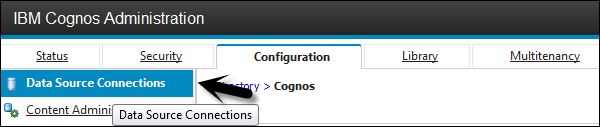
Введите уникальное имя соединения и описание.
Вы можете добавить описание, связанное с источником данных, чтобы однозначно идентифицировать соединение и нажать кнопку «Далее».
Выберите тип соединения из выпадающего списка и нажмите следующую кнопку, как показано на следующем снимке экрана.
На следующем появившемся экране введите сведения о соединении, как показано на следующем снимке экрана.
Вы можете использовать Тестовое соединение, чтобы проверить соединение с источником данных, используя параметры соединения, которые вы определили. Нажмите на кнопку «Готово», когда закончите.
Настройка безопасности источника данных
Безопасность источника данных может быть определена с использованием аутентификации IBM Cognos. Согласно источнику данных, в Cognos-соединении можно настроить разные типы аутентификации —
Без аутентификации — это позволяет войти в источник данных без использования учетных данных для входа. Этот тип соединения не обеспечивает безопасность источника данных в соединении.
Учетные данные службы программного обеспечения IBM Cognos — при входе такого типа вы входите в источник данных с использованием входа, указанного для службы IBM Cognos, и пользователю не требуется отдельный вход в базу данных. В реальной среде рекомендуется использовать отдельный вход в базу данных.
Внешнее пространство имен — для него требуются те же учетные данные для входа в BI, которые используются для аутентификации пространства имен внешней аутентификации. Пользователь должен войти в пространство имен перед входом в источник данных, и он должен быть активным.
Все источники данных также поддерживают вход в систему источника данных, определенный для всех в группе или для отдельных пользователей, групп или ролей. Если источник данных требует входа в источник данных, но у вас нет доступа к входу в этот источник данных, вам будет предложено войти в систему каждый раз, когда вы получаете доступ к источнику данных.
IBM Cognos также поддерживает безопасность на уровне куба. Если вы используете кубы, безопасность может быть установлена на уровне куба. Для службы аналитики Microsoft безопасность определяется на ролях уровня куба.
Cognos — Пакеты
В этой главе мы обсудим, как создать пакет, используя COGNOS.
Как создать пакет?
В IBM Cognos вы можете создавать пакеты для источников данных SAP BW или Power Cube. Пакеты доступны в папке Public или в папке My, как показано на следующем снимке экрана.
После развертывания пакета к нему применяется конфигурация по умолчанию. Вы можете настроить пакет на использование других настроек или изменить настройки существующего пакета.
Для настройки пакета у вас должны быть права администратора.
Найдите пакет в общей папке, нажмите кнопку «Дополнительно» на вкладке «Действие», как показано на следующем снимке экрана.
Нажмите «Изменить конфигурацию пакета» и нажмите «Выбрать анализ». Выберите анализ по умолчанию, который будет использоваться для этого пакета при создании нового анализа. Нажмите OK и измените настройки пакета, как требуется, и нажмите Finish.
Создание нового пакета
На вкладке Пакет, Общая папка, вы также можете создать новый Пакет, используя соединение IBM Cognos.
Выберите источник данных, который вы хотите использовать в пакете, и нажмите OK.
Планирование отчетов в IBM Cognos
Вы также можете запланировать отчеты в IBM Cognos в соответствии с требованиями вашего бизнеса. Планирование отчета позволяет сэкономить время обновления. Вы можете определить различные свойства планирования, такие как частота, часовой пояс, дата начала и окончания и т. Д.
Чтобы запланировать отчет, выберите отчет и нажмите кнопку «Дополнительно», как показано на следующем снимке экрана.
У вас есть возможность добавить новое расписание. Нажмите кнопку New Schedule, как показано на следующем снимке экрана.
Вы можете выбрать следующие параметры на вкладке Расписание —
- частота
- Начало и конец
- приоритет
- Суточная частота и т. Д.
Когда свойства планирования определены, вы можете сохранить их, нажав кнопку OK внизу. Отключение параметров расписания позволяет отключить расписание, но расписание будет сохранено для отчета. Вы можете удалить эту опцию в любое время, чтобы снова включить расписание.
Чтобы редактировать существующее расписание, выберите отчет и перейдите к разделу «Дополнительно». Вы можете изменить существующее расписание или навсегда удалить расписание.
Cognos — Framework Manager
В этой главе мы обсудим, что такое Framework Manager и о его различных других компонентах.
Что такое Framework Manager?
IBM Cognos Framework Manager используется для создания бизнес-модели метаданных, полученных из одного или нескольких источников данных. Это инструмент на базе Windows, который используется для публикации бизнес-моделей в Cognos BI в форме пакетов, которые можно использовать для аналитической отчетности и анализа.
Перед началом нового проекта в Framework Manager необходимо ознакомиться с требованиями к отчетности BI, которые помогут вам определить стратегии данных, метаданные, доставку пакета отчетов и т. Д. Это поможет вам определить, какие источники данных требуются в Framework Manager. получить необходимые данные в отчете BI. Вы должны учитывать следующие факторы, прежде чем начинать новый проект в менеджере Framework.
- Источники данных, необходимые для удовлетворения потребностей BI.
- Типы системы DW
- Обновление данных в хранилище данных
- BI Reporting — ежедневно, еженедельно или ежемесячно.
Метаданные Моделирование
Модель метаданных определяется как коллекция объектов базы данных (таблиц, столбцов и отношений между объектами), импортированных из базы данных. При запуске отчета метаданные, опубликованные на портале BI Cognos, генерируют оператор SQL в соответствии с запросом.
Менеджер IBM Cognos Framework может скрыть сложность данных в источнике данных, а также изменить способ отображения данных пользователям. Это обеспечивает представление, которое легко для пользователей BI, чтобы понять и выполнить анализ и отчетность.
Пользовательский интерфейс IBM Cognos Framework Manager
На следующем снимке экрана показан пользовательский интерфейс IBM Cognos BI Framework Manager.
Ниже приведены различные компоненты приведенного выше снимка экрана, которые подробно описаны для лучшего понимания.
-
Project Viewer — эта панель слева позволяет вам получить доступ ко всем существующим проектам в древовидном формате.
-
Информация о проекте — это центральная панель, которая используется для управления объектами существующего проекта. Здесь есть три вкладки: Explorer, Diagram и Dimension.
-
Свойства — эта панель внизу используется для установки значения различных свойств объекта в проекте.
-
Инструменты — эта панель справа предоставляет вам различные важные полезные инструменты. Вы можете выполнить поиск или отобразить объект и его зависимые объекты, изменив язык проекта и т. Д.
Project Viewer — эта панель слева позволяет вам получить доступ ко всем существующим проектам в древовидном формате.
Информация о проекте — это центральная панель, которая используется для управления объектами существующего проекта. Здесь есть три вкладки: Explorer, Diagram и Dimension.
Свойства — эта панель внизу используется для установки значения различных свойств объекта в проекте.
Инструменты — эта панель справа предоставляет вам различные важные полезные инструменты. Вы можете выполнить поиск или отобразить объект и его зависимые объекты, изменив язык проекта и т. Д.
Импорт метаданных из реляционной базы данных
Для импорта метаданных из реляционной базы данных вы сопоставляете объекты базы данных с объектами менеджера Framework. В Framework Manager вы можете импортировать все объекты или выбрать отдельные объекты, такие как таблицы, столбцы, функции, хранимые процедуры, представления и т. Д.
Поддерживаются только определенные пользователем хранимые процедуры.
| Объекты базы данных | Framework Manager Objects |
|---|---|
| колонка | Query Item |
| Посмотреть | Тема запроса |
| Синоним | Тема запроса |
| Процедура | Тема запроса |
| Таблица | Тема запроса |
| функция | Функция проекта |
Чтобы создать модель метаданных, запустите мастер метаданных из меню «Действие». Выберите соединение с источником данных и нажмите кнопку «Далее». Установите флажки для объектов, которые вы хотите импортировать.
Укажите, как импорт должен обрабатывать дубликаты имен объектов. Выберите либо для импорта и создания уникального имени, либо не для импорта. Если вы решите создать уникальное имя, импортированный объект появится с номером.
Например — когда вы видите QuerySubject и QuerySubject1 в вашем проекте. Затем нажмите Импорт.
Статистика импорта, включая список объектов, которые не удалось импортировать, и количество импортированных объектов.
Следующим шагом является нажатие на кнопку Готово.
После импорта метаданных необходимо проверить импортированные метаданные для следующих областей:
- Отношения и кардинальность
- Детерминанты
- Свойство использования для элементов запроса
- Обычное свойство Aggregate для элементов запроса
Импорт метаданных из модели Cognos 8
В Framework Manager вы также можете импортировать метаданные из существующей модели Cognos 8. Чтобы импортировать метаданные из модели Cognos 8, выберите Действия → Мастер запуска метаданных .
Нажмите на модель Cognos 8, а затем кнопку Далее. Перейдите к файлу .cpf из Cognos 8 Model и нажмите «Далее».
Установите флажки для объектов, которые вы хотите импортировать, затем нажмите «Далее», а затем «Готово».
Моделирование реляционных метаданных
После того, как вы импортируете метаданные, следует проверить объекты на предмет требований к отчетам. Вы можете выбрать объекты, которые появляются в отчете, и протестировать их. Вы можете создать два представления модели метаданных —
- Импортировать вид
- Business View
В представлении «Импорт» отображаются метаданные, импортированные из источника данных. Чтобы проверить данные согласно отчетам BI, вы можете выполнить следующие шаги:
-
Убедитесь, что отношения отражают требования к отчетности.
-
Оптимизируйте и настраивайте данные, полученные субъектами запроса.
-
Оптимизируйте и настраивайте данные, полученные по измерениям. Вы можете сохранить размеры в отдельном окне измерений.
-
Обработка поддержки многоязычных метаданных.
-
Управляйте использованием и форматированием данных, проверяя свойства элемента запроса.
Убедитесь, что отношения отражают требования к отчетности.
Оптимизируйте и настраивайте данные, полученные субъектами запроса.
Оптимизируйте и настраивайте данные, полученные по измерениям. Вы можете сохранить размеры в отдельном окне измерений.
Обработка поддержки многоязычных метаданных.
Управляйте использованием и форматированием данных, проверяя свойства элемента запроса.
Бизнес-представление используется для предоставления информации в метаданных. Вы можете выполнять вычисления, агрегации и применять фильтры в бизнес-представлении и легко разрешать пользователям создавать отчеты. Вы можете добавить бизнес-правила, такие как пользовательские вычисления и фильтры, которые определяют информацию, которую могут получить пользователи.
Организуйте модель, создав отдельные представления для каждой группы пользователей, которые отражают бизнес-концепции, знакомые вашим пользователям.
Cognos — отношения в модели метаданных
Отношения используются для создания запросов к нескольким объектам в модели метаданных. Отношения могут быть двунаправленными, и без создания отношений объекты являются отдельными объектами, которые не используются в модели метаданных.
Каждый объект в модели метаданных связан с использованием первичного или внешнего ключа в источнике данных. Вы можете создавать или удалять отношения в модели метаданных для удовлетворения бизнес-требований.
Существуют различные отношения, которые возможны, некоторые из них —
-
Один к одному — когда экземпляр одного субъекта запроса связан с другим экземпляром. Например: у каждого клиента есть один идентификатор клиента.
-
Один ко многим — это отношение возникает, когда один экземпляр субъекта запроса относится к нескольким экземплярам. Например: у каждого доктора много пациентов.
-
Многие ко многим — это отношение возникает, когда множество экземпляров субъекта запроса относится к нескольким экземплярам. Например: у каждого пациента много врачей.
Один к одному — когда экземпляр одного субъекта запроса связан с другим экземпляром. Например: у каждого клиента есть один идентификатор клиента.
Один ко многим — это отношение возникает, когда один экземпляр субъекта запроса относится к нескольким экземплярам. Например: у каждого доктора много пациентов.
Многие ко многим — это отношение возникает, когда множество экземпляров субъекта запроса относится к нескольким экземплярам. Например: у каждого пациента много врачей.
Концепция кардинальности
Он определяется как количество связанных строк для каждой из двух тем запроса. Кардинальность используется следующими способами —
- Соединение петель в схеме Star
- Оптимизированный доступ к источнику данных
- Избегайте двойного учета фактов
При использовании реляционной базы данных в качестве источника данных, кардинальность может быть определена с учетом следующих правил:
- Первичные и внешние ключи
- Соответствующие имена элементов запроса представляют однозначно проиндексированные столбцы
- Соответствующие имена элементов запроса
Наиболее распространенные способы определения кардинальности — использование первичного и внешнего ключей. Чтобы просмотреть ключевую информацию, которая была импортирована, щелкните правой кнопкой мыши тему запроса → Изменить определение. Вы можете импортировать множество связей, необязательных связей и внешних объединений из источника данных.
Нотация отношений в модели метаданных
В менеджере Framework отношение представлено записью Merise . Первая часть этой записи представляет тип соединения для этих отношений.
- 0..1 представляет ноль или одно совпадение
- 1..1 представляет один на один матч
- 0..n представляет ноль или нет совпадений
- 1..n представляет один или несколько совпадений
- 1 — Внутреннее соединение со всеми совпадающими строками от обоих объектов.
- 0 — Внешнее соединение со всеми объектами из обоих, включая элементы, которые не совпадают.
Создание или изменение отношений
Создать отношение или объединить логически связанные объекты, которые не объединяются в импорте метаданных. Вы можете вручную создавать отношения между объектами или автоматически определять отношения между объектами на основе выбранных критериев.
Чтобы создать отношение, используйте клавишу CTRL, чтобы выбрать один или несколько элементов запроса, темы или измерения. Затем перейдите в меню «Действия» → «Создать связь» .
Если это допустимые отношения, менеджер Framework хочет создать ярлык для отношения. Затем вы можете нажать на кнопку ОК.
Создав отношение после импорта метаданных, вы также можете изменить отношение или мощность в менеджере платформы.
Чтобы изменить отношение, щелкните отношение и в меню «Действие» → нажмите «Изменить определение» .
На вкладке «Выражение взаимосвязи» выберите «Элементы запроса, мощности и операторы» .
Чтобы создать дополнительное соединение, перейдите на вкладку Выражение отношения → Новая ссылка и Определите новую связь .
Чтобы проверить это Отношение, перейдите на вкладку Отношение SQL → строки, которые нужно вернуть → Тест .
Нажмите на кнопку ОК.
Создание ярлыка отношения
Ярлык Отношения определяется как указатель на существующее отношение и для повторного использования определения существующего отношения. Когда вы вносите какие-либо изменения в исходные отношения, они автоматически обновляются в ярлыках. Ярлыки отношений также используются для разрешения неоднозначных отношений между субъектами запроса.
Framework Manager спрашивает, хотите ли вы создать ярлык отношения при каждом создании отношения, и оба эти условия выполняются.
- По крайней мере, один конец для новых отношений является ярлыком.
- Существует связь между исходными объектами.
Перейдите в Меню действий → Создать отношение .
Если это допустимые отношения, менеджер Framework хочет создать ярлык для отношения. Нажмите ДА. Появляется список всех отношений, в которых один конец является объектом модели, а другой — либо другим объектом модели, либо ярлыком для другого объекта модели.
Нажмите ОК.
Создать тему запроса
Субъект запроса определяется как набор элементов запроса, которые имеют внутреннюю связь. Тема запроса может быть использована для настройки данных, которые они получают с помощью Framework Manager.
Ниже перечислены типы объектов запросов в Framework Manager.
-
Тема запроса источника данных — они основаны на реляционных метаданных, определенных операторами SQL, и автоматически создаются для каждой таблицы и представления при импорте метаданных в модель.
Примечание. Субъект запроса источника данных ссылается на данные только из одного источника данных за раз, но вы можете напрямую редактировать SQL, который определяет извлекаемые данные, для редактирования темы запроса.
-
Объекты запроса модели — они не создаются непосредственно из источника данных, а основаны на элементах запроса, определенных в других объектах или измерениях запроса. Используя тему запроса модели, она позволяет создавать более абстрактное и бизнес-представление источника данных.
-
Субъекты хранимых процедур — они создаются, когда процедура импортируется из реляционного источника данных. IBM Cognos Framework Manager поддерживает только определенные пользователем хранимые процедуры, а системные хранимые процедуры не поддерживаются.
Тема запроса источника данных — они основаны на реляционных метаданных, определенных операторами SQL, и автоматически создаются для каждой таблицы и представления при импорте метаданных в модель.
Примечание. Субъект запроса источника данных ссылается на данные только из одного источника данных за раз, но вы можете напрямую редактировать SQL, который определяет извлекаемые данные, для редактирования темы запроса.
Объекты запроса модели — они не создаются непосредственно из источника данных, а основаны на элементах запроса, определенных в других объектах или измерениях запроса. Используя тему запроса модели, она позволяет создавать более абстрактное и бизнес-представление источника данных.
Субъекты хранимых процедур — они создаются, когда процедура импортируется из реляционного источника данных. IBM Cognos Framework Manager поддерживает только определенные пользователем хранимые процедуры, а системные хранимые процедуры не поддерживаются.
Как создать тему запроса источника данных?
В меню «Действия» → «Создать» → «Тема запроса» .
Введите имя нового предмета запроса.
Нажмите Источник данных → ОК, чтобы открыть новый мастер темы запроса .
Следуйте инструкциям до появления кнопки Готово → Готово
Щелкните правой кнопкой мыши по теме запроса → Изменить определение . Перейдите на вкладку SQL → Блок доступных объектов базы данных, перетащите объекты в блок SQL .
Вы также можете вставить ссылку на источник данных, вставить макрос, встроить вычисления и встроить фильтр.
Выберите действия из списка и нажмите ОК.
| Цель | действие |
|---|---|
| Контроль гранулярности | Вкладка «Определители» |
| Чтобы проверить тему запроса | Тестовая вкладка |
| Для просмотра SQL | Вкладка «Информация о запросе» |
| Чтобы просмотреть системные таблицы из источника данных | Флажок Показать системные объекты |
Изменить SQL
Когда вы редактируете любой источник базы данных Relation, создаете или запрашиваете базу данных Relation, тогда SQL используется в фоновом режиме. Вы можете использовать следующие параметры —
- Cognos SQL
- Родной SQL
- Пройти через SQL
Чтобы отредактировать SQL субъекта запроса модели, скопируйте SQL из вкладки «Информация запроса» и вставьте в новый объект запроса источника данных. Возможно преобразование предметного запроса в предметный источник запроса.
- Нажмите Тема запроса источника данных и меню Действие → Изменить определение .
- Нажмите на кнопку SQL, перетащите объекты или введите нужный SQL.
- Нажмите ОК.
Изменить тип SQL
Вы можете выбрать тип SQL, который будет использоваться при определении субъекта запроса источника данных. Эти факторы следует учитывать при рассмотрении типа SQL —
| Тип SQL | преимущество | Недостаток |
|---|---|---|
| Cognos SQL |
Улучшенная производительность Работа на всей поддерживаемой базе данных |
Нестандартный SQL не поддерживается |
| Родной SQL |
Оптимизированная производительность Специфично для базы данных |
SQL не работает с другой базой данных. Вы не можете использовать SQL, который источник данных не поддерживает для подзапросов. |
| Пройти через SQL | Любой SQL поддерживается базой данных |
Нет варианта для Framework Менеджер по оптимизации производительность автоматически |
Улучшенная производительность
Работа на всей поддерживаемой базе данных
Оптимизированная производительность
Специфично для базы данных
SQL не работает с другой базой данных.
Вы не можете использовать SQL, который источник данных не поддерживает для подзапросов.
Нет варианта для Framework
Менеджер по оптимизации
производительность автоматически
Также обратите внимание, что невозможно изменить тип SQL для субъектов запроса на основе источников данных OLAP.
Чтобы изменить тип SQL, перейдите к теме запроса, которую вы хотите изменить.
Перейдите в меню «Действия» → «Изменить определение» и перейдите к кнопке «Запрос информации» .
Перейдите в Параметры → вкладка Параметры SQL .
Чтобы изменить тип SQL, щелкните Список типов SQL. Затем нажмите ОК.
Cognos — Query Studio
Query Studio определяется как веб-инструмент для создания запросов и отчетов в Cognos 8. Он также используется для запуска простых запросов и отчетов.
В Query Studio могут быть выполнены следующие функции:
-
Просмотр данных — с помощью Query Studio вы можете подключиться к источнику данных для просмотра данных в древовидной иерархии. Вы можете увидеть тему запроса, детали запроса и т. Д.
-
Создание отчетов BI. Вы можете использовать Query studio для создания простых отчетов с использованием источника данных. Вы также можете ссылаться на существующие отчеты, чтобы создать новый отчет.
-
Изменение существующих отчетов — Вы также можете изменить существующие отчеты путем редактирования макета отчета — Добавить диаграммы, заголовки, заголовки, стили границ и т. Д.
-
Настройка данных в отчете. Вы можете применять различные настройки в отчетах: фильтры, расчеты и агрегации для анализа данных, детализации и детализации и т. Д.
Просмотр данных — с помощью Query Studio вы можете подключиться к источнику данных для просмотра данных в древовидной иерархии. Вы можете увидеть тему запроса, детали запроса и т. Д.
Создание отчетов BI. Вы можете использовать Query studio для создания простых отчетов с использованием источника данных. Вы также можете ссылаться на существующие отчеты, чтобы создать новый отчет.
Изменение существующих отчетов — Вы также можете изменить существующие отчеты путем редактирования макета отчета — Добавить диаграммы, заголовки, заголовки, стили границ и т. Д.
Настройка данных в отчете. Вы можете применять различные настройки в отчетах: фильтры, расчеты и агрегации для анализа данных, детализации и детализации и т. Д.
Cognos — специальные отчеты
Используя специальные отчеты, пользователь может создавать запросы или отчеты для специального анализа. Функция специальных отчетов позволяет бизнес-пользователям создавать простые запросы и отчеты в верхней части таблицы фактов и измерений в хранилище данных.
Query Studio в Cognos BI предоставляет следующие функции:
- Просмотр данных и проведение специального анализа данных.
- Сохраните отчет для дальнейшего использования.
- Работайте с данными в отчете, применяя фильтры, сводки и расчеты.
- Чтобы создать специальный отчет с использованием студии запросов, войдите в систему программного обеспечения IBM Cognos и нажмите Запросить мои данные.
Выберите пакет отчетов. В следующий раз вы посетите эту страницу; Вы увидите свой выбор под недавно использованными пакетами. Нажмите на название пакета.
На следующем экране вы можете добавить элементы измерения, фильтры и подсказки, факты и расчеты и т. Д.
Вы должны вставить объекты в этом порядке. Чтобы вставить объект в отчет, вы можете использовать кнопку Вставить внизу.
- Вставьте и отфильтруйте размерные элементы
- Вставьте фильтры и подсказки
- Вставьте факты и расчеты
- Применить последние штрихи
- Сохранить, запустить, сотрудничать и делиться
Вверху у вас есть панель инструментов, где вы можете создать новый отчет, сохранить существующий отчет, вырезать, вставить, вставить диаграммы, пролистать вверх и вниз и т. Д.
Когда вы вставляете все объекты в отчет, вы можете нажать на опцию Выполнить ( 
Cognos — Типы отчетов
Вы можете использовать разные типы отчетов в Cognos Query Studio для удовлетворения бизнес-требований. Вы можете создать следующие типы отчетов в Query Studio —
Список отчетов — эти отчеты используются для отображения всей клиентской базы, как показано на следующем снимке экрана.
Отчеты о кросс-таблицах — используются для отображения количества товаров, проданных вместе с продуктом и регионом, на разных осях.
Графики — Вы можете вставить диаграммы для графического отображения данных. Вы можете объединить диаграмму с кросс-таблицей или со списком отчетов.
Cognos — Создание отчета
Вы можете создать новый отчет, вставив объекты из источника данных в Query Studio. Вы также можете изменить существующий отчет и сохранить его под другим именем.
Вы можете открыть Query Studio, выбрав опцию Запросить мои данные на домашней странице, или вы можете перейти в Launch → Query Studio .
На следующем экране вам будет предложено выбрать пакет для добавления объектов в отчеты. Вы можете выбрать недавно использованный пакет или любой другой пакет, созданный в Framework Manager.
Вы можете увидеть элементы запроса в списке на левой стороне. Вы можете добавить данные и сохранить отчет.
Cognos — открыть существующий отчет
Вы можете открыть существующий отчет в Query Studio и сохранить его под другим именем после внесения изменений.
Чтобы открыть существующий отчет, найдите и щелкните имя отчета, который вы хотите открыть.
Отчет открывается в Query Studio. Вы можете использовать Open с Query Studio 
Или вы можете запустить Query Studio и открыть опцию вверху.
Искать отчет в списке доступных папок → ОК
Cognos — Добавить данные в отчет
Вы можете добавлять объекты из источника данных. Каждый объект имеет характерную иконку и может вставлять все следующие объекты в отчет.
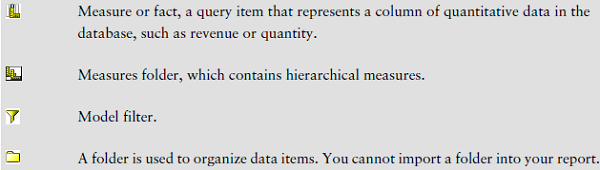
Cognos — Сохранение отчета
Когда вы сохраняете отчет в Query Studio, он сохраняет определение запроса. Он не сохраняет данные при сохранении отчета. Когда вы запускаете отчет, сохраненный неделю назад, данные в этом отчете отражают последние изменения в источнике данных.
Чтобы сохранить отчет, нажмите на значок Сохранить в верхней части.
На следующем экране введите имя, описание и место, где вы хотите сохранить отчет → ОК.
Сохранение отчета с другим именем и местоположением
Вы можете использовать опцию Сохранить как, чтобы сохранить отчет под другим именем или в другом месте, как показано на следующем снимке экрана.
Укажите имя и местоположение. Чтобы добавить описание, введите информацию, которую хотите добавить, в поле «Описание».
Нажмите ОК.
Cognos — запустить отчет
Отчет в Query Studio запускается при обновлении данных из источника данных в отчете. Когда вы открываете существующий отчет или вносите в него какие-либо изменения, Query Studio снова запускает отчет.
Вы можете использовать следующие параметры для запуска отчета —
-
Запустить с подсказкой — вы можете запустить отчет, используя подсказку пользователя. Когда вы запускаете отчет, вам предлагается выбрать значение.
-
Выполнить со всеми данными — команда «Выполнить со всеми данными» запускает отчет с использованием полного источника данных. Запуск отчета может занять много времени. Если вы планируете внести несколько изменений в отчет, запустите его в режиме предварительного просмотра, чтобы сэкономить время и ресурсы компьютера, ограничив количество строк данных, которые получает ваш отчет.
-
Предварительный просмотр отчета без данных — вы можете использовать опцию предварительного просмотра, когда хотите посмотреть, как будет выглядеть отчет. Это полезно, когда вы хотите внести изменения в форматирование.
Запустить с подсказкой — вы можете запустить отчет, используя подсказку пользователя. Когда вы запускаете отчет, вам предлагается выбрать значение.
Выполнить со всеми данными — команда «Выполнить со всеми данными» запускает отчет с использованием полного источника данных. Запуск отчета может занять много времени. Если вы планируете внести несколько изменений в отчет, запустите его в режиме предварительного просмотра, чтобы сэкономить время и ресурсы компьютера, ограничив количество строк данных, которые получает ваш отчет.
Предварительный просмотр отчета без данных — вы можете использовать опцию предварительного просмотра, когда хотите посмотреть, как будет выглядеть отчет. Это полезно, когда вы хотите внести изменения в форматирование.
Откройте нужный отчет в Query Studio. В меню «Выполнить отчет» выберите способ запуска отчета.
Чтобы запустить отчет, используя все данные, нажмите «Выполнить со всеми данными», как показано на следующем снимке экрана.
Чтобы запустить отчет с использованием ограниченных данных, нажмите «Предварительный просмотр с ограниченными данными».
Если пакет, на котором основан отчет, содержит фильтр проекта, производительность улучшается.
Чтобы запустить отчет без данных, нажмите «Предварительный просмотр без данных».
Запустить отчет в формате PDF, XML и CSV
Вы можете запустить отчет в формате PDF, XML или в формате CSV. Чтобы запустить отчет в разных форматах, выберите отчет и нажмите «Выполнить с параметрами».
Выберите формат, в котором вы хотите запустить отчет. Вы можете выбрать один из следующих форматов. Выберите формат и нажмите «Выполнить» внизу, как показано на следующем снимке экрана.
Cognos — Печать отчета
Вы также можете распечатать отчет, чтобы получить копию на бумаге. Вы можете напрямую указать местоположение принтера во время запуска отчета или запустить отчет в формате PDF, а затем распечатать отчет.
Чтобы напрямую распечатать отчет, выберите отчет и нажмите «Выполнить с параметрами».
В режиме доставки выберите распечатать отчет и введите местоположение, как показано на следующем снимке экрана.
Cognos — студия отчетов
Report Studio — это веб-инструмент, который используется разработчиками отчетов для создания многостраничных сложных отчетов поверх нескольких источников данных. Вы можете создавать отчеты о продажах, отчеты о запасах, выписки со счета, балансы и т. Д.
Как создать отчет в Report Studio?
Чтобы создавать отчеты в Report Studio, вы должны хорошо понимать интерфейс пользователя. Пользовательский интерфейс Report Studio разделен на две части —
- Панель обозревателя с левой стороны.
- Рабочая область для дизайна отчетов.
На приведенном выше скриншоте три основных блока:
-
Панель «Вставляемые объекты». Панель «Вставляемые объекты» содержит объекты, которые можно добавить в отчет. Эти объекты можно добавить, перетащив их в рабочую область. Может содержать —
-
Вкладка «Источник» (содержит элемент из пакета).
-
Элементы данных (запросы, созданные в отчете).
-
Панель инструментов (различные объекты, такие как графика, которые можно добавить в отчет)
-
-
Панель свойств — на панели свойств перечислены свойства, которые можно установить для объекта в отчете. Чтобы получить помощь, выберите свойство и используйте клавиатуру F1.
-
Рабочая область. Рабочая область называется областью, в которой создается отчет.
Панель «Вставляемые объекты». Панель «Вставляемые объекты» содержит объекты, которые можно добавить в отчет. Эти объекты можно добавить, перетащив их в рабочую область. Может содержать —
Вкладка «Источник» (содержит элемент из пакета).
Элементы данных (запросы, созданные в отчете).
Панель инструментов (различные объекты, такие как графика, которые можно добавить в отчет)
Панель свойств — на панели свойств перечислены свойства, которые можно установить для объекта в отчете. Чтобы получить помощь, выберите свойство и используйте клавиатуру F1.
Рабочая область. Рабочая область называется областью, в которой создается отчет.
Как открыть Report Studio?
На домашней странице выберите Запустить → Report Studio → Выбрать пакет или на странице приветствия IBM Cognos нажмите Создать расширенные отчеты, чтобы открыть Report Studio.

На главном экране Report Studio у вас есть возможность создать новый отчет или открыть существующий отчет.
Вам будет предложено выбрать тип отчета, который вы хотите создать. У вас есть возможность выбрать разные типы отчетов.
Cognos — Шаблоны отчетов
В Report Studio вы можете создавать различные типы отчетов. Они позволяют вам представлять данные в разных форматах, например, список отчетов можно использовать для отображения информации о клиентах.
Следующие отчеты могут быть созданы в Report Studio —
Список отчетов
Этот отчет используется для отображения данных в подробном формате. Данные отображаются в строках и столбцах, и каждый столбец содержит все значения элемента данных.
| четверть | Порядковый номер | Количество | доходов |
|---|---|---|---|
| Q4 | 101035 | 105 | $ 4,200.00 |
| 101037 | 90 | $ 8,470.80 | |
| 101044 | 124 | $ 11,479.92 | |
| 101052 | 193 | $ 15,952.42 | |
| 101064 | 58 | $ 5,458.96 | |
| 101065 | 78 | $ 7,341.36 | |
| 101081 | 145 | $ 5,800.00 | |
| 101092 | 81 | $ 7,623.72 | |
| 101093 | 50 | $ 4,706.00 | |
| 101103 | 139 | $ 5,560.00 |
Перекрестный
Подобно отчету по списку, отчет по кросс-таблице также показывает данные в строках и столбцах, но данные компактны и не детализированы. В точках пересечения строк и столбцов отображаются сводные данные.
Диаграмма
Вы можете использовать Report Studio для создания многих типов диаграмм, включая столбчатые, линейчатые, области и линейные диаграммы. Вы также можете создавать собственные диаграммы, которые объединяют эти типы диаграмм.
карта
Вы также можете использовать карты в Report Studio для представления данных по конкретному региону, стране или местоположению.
Отчет по карте состоит из трех частей —
- Слой региона
- Точечный слой
- Слой отображения
повторитель
Повторители используются для добавления повторяющихся элементов в отчет при выполнении отчета. Чтобы добавить повторитель, перетащите повторитель из панели инструментов в рабочую область.
Cognos — Список отчетов
Отчет списка, который показывает данные в строках и столбцах, а каждая ячейка показывает данные в базе данных, или вы можете также добавить пользовательские вычисления в отчет списка.
Чтобы создать новый отчет со списком, перейдите в «Создать» → «Пустой», как показано на следующем снимке экрана.
Когда вы выбираете список отчетов, вы получаете следующую структуру отчета в Report Studio. Вы должны перетащить объекты из пакета с левой стороны в структуру отчета.
Вы также можете редактировать заголовок отчета, который появится после запуска отчета.
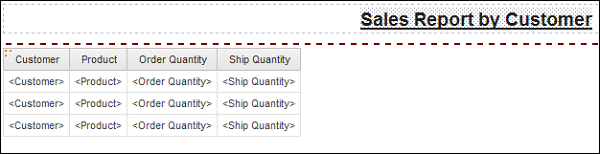
Вы можете использовать различные инструменты вверху для форматирования отчета. Чтобы сохранить отчет, нажмите на кнопку Сохранить. Чтобы запустить отчет, нажмите Run 
После сохранения отчета у вас есть возможность сохранить его в общей папке или в папке «Мои».
Когда вы нажимаете на опцию «Выполнить», вы можете выбрать различные форматы для запуска отчета.
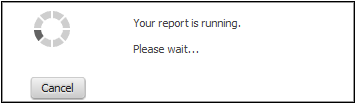
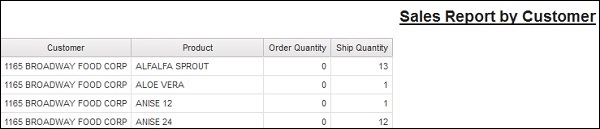
Cognos — Crosstab Report
Вам будет предложено выбрать тип отчета, который вы хотите создать. У вас есть возможность выбрать из различных типов отчетов.
Выберите Crosstab в качестве типа отчета и нажмите OK.
Структура отчета Crosstab открывается, как показано на следующем снимке экрана.
На панели «Вставляемые объекты» на вкладке «Источник» щелкните элемент данных, который нужно добавить в кросс-таблицу, и перетащите его в строки или столбцы.
Черная полоса указывает, куда можно поместить элемент данных. Повторите приведенные выше шаги, чтобы вставить дополнительные элементы данных.
Вы добавляете измерения в строки или столбцы, а для добавления мер в кросс-таблицу перетащите нужные меры в Меры.
Когда вы запускаете отчет, создается перекрестный отчет с одним ребром.
Форматирование кросс-таблицы
Вы также можете отформатировать кросс-таблицу, чтобы отобразить их в соответствии с требованиями. Когда вы указываете форматирование для всех строк, столбцов, ячеек фактов или кросс-таблицы, форматирование автоматически применяется ко всем добавляемым новым элементам.
Заказ кросс-таблицы стилей
При применении таких стилей, как цвет шрифта, строки и столбцы, пересечения это применяется в следующем порядке.
- Кросс-таблицы фактов
- Ячейки фактов в крайних строках
- Ячейки фактов в самых внутренних рядах
- Ячейки фактов во внешних столбцах
- Ячейки фактов в самых внутренних столбцах
- Перекрестные перекрестки
Чтобы выполнить форматирование кросс-таблицы, щелкните в любом месте кросс-таблицы. Нажмите кнопку выбора предка в строке заголовка панели «Свойства», а затем нажмите «Кросс-таблица», как показано на следующем снимке экрана.
На панели «Свойства» щелкните нужное свойство, а затем укажите значение. Например, если вы хотите указать цвет фона, нажмите «Цвет фона» и выберите цвет, который вы хотите использовать.
Вы также можете щелкнуть правой кнопкой мыши по строке или столбцу и выбрать «Выбрать ячейки фактов участников». На панели «Свойства» щелкните нужное свойство, а затем укажите значение.
Cognos — Создание диаграммы
В Report Studio вы можете создавать множество типов диаграмм, таких как столбцы, столбцы, области, линейные диаграммы или пользовательские диаграммы, которые объединяют эти типы диаграмм.
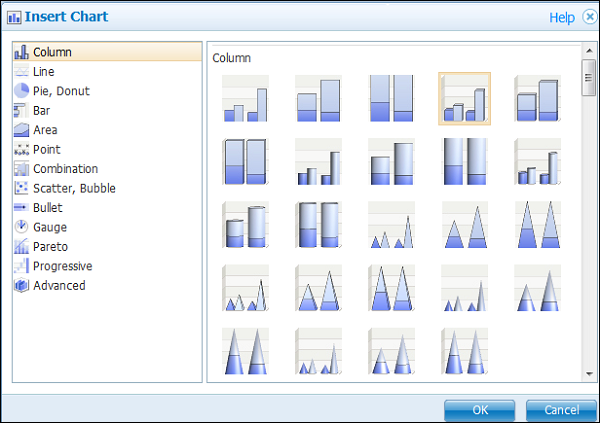
На вкладке Источник разверните запрос.
- Перетащите Доход в зону сброса Мера (ось Y).
- Перетащите Текущий год в зону сброса Серии.
- Перетащите Порядок в зону сброса Категории (ось X).
Перетащите объекты, как показано на скриншоте выше.
Сохраните диаграмму, используя панель инструментов вверху. Сохраните его в Public или My Folder, как упоминалось в предыдущей теме. Запустите отчет, чтобы увидеть результат в формате диаграммы.
Вы также можете создать таблицу Repeater или отчет карты в Cognos Report Studio.
Cognos — Функции отчета
Существуют различные функции отчета, которые можно использовать в отчете Cognos.
Некоторые из этих различных функций отчета включают в себя:
_days_between
Эта функция используется для возврата положительного или отрицательного числа, представляющего количество дней между двумя выражениями даты и времени. Если timestamp_exp1 <timestamp_exp2, то результатом будет число –ve.
Как пользоваться
_days_between(timestamp_exp1, timestamp_exp2)
_days_to_end_of_month
Эта функция используется для возврата числа, представляющего количество дней, оставшихся в месяце, представленное выражением даты и времени timestamp_exp.
Как пользоваться
_days_to_end_of_month(timestamp_exp)
_first_of_month
Эта функция используется для возврата даты и времени, которые являются первым днем месяца, представленного timestamp_exp.
_add_days
Эта функция используется для возврата даты и времени, полученных в результате добавления дней integer_exp к timestamp_exp.
Как пользоваться
_add_days(timestamp_exp, integer_exp)
_add_months
Эта функция используется для возврата даты и времени, полученных в результате добавления месяцев integer_exp к timestamp_exp.
Как пользоваться
_add_months(timestamp_exp, integer_exp)
_add_years
Эта функция используется для возврата даты и времени, полученных в результате добавления integer_exp years к timestamp_exp.
Как пользоваться
_add_years(timestamp_exp, integer_exp)
_возраст
Эта функция используется для возврата числа, полученного путем вычитания timestamp_exp из сегодняшней даты в формате ГГГГММДД (годы, месяцы, дни).
Как пользоваться
_age(timestamp_exp)
_день недели
Эта функция используется для возврата дня недели (между 1 и 7), где 1 — первый день недели, обозначенный integer_exp (между 1 и 7, 1 — понедельник и 7 — воскресенье). Обратите внимание, что в стандарте ISO 8601 неделя начинается с понедельника, являющегося днем 1. В Северной Америке, где воскресенье является первым днем недели, являющимся днем 7.
Как пользоваться
_day_of_week(timestamp_exp, integer_exp)
_day_of_year
Эта функция используется для возврата порядкового номера дня года в date_ exp (от 1 до 366). Также известен как юлианский день.
Как пользоваться
_day_of_year(timestamp_exp)
Подобно этому, есть и другие функции отчета, которые можно использовать.
Cognos — проверка отчетов
Это используется для того, чтобы ваш отчет не содержал ошибок. Когда отчет, созданный в более старой версии Cognos, обновляется, он автоматически проверяется.
Чтобы проверить отчет, перейдите в меню «Инструменты» и нажмите кнопку «Проверить», как показано на следующем снимке экрана.

Существуют разные уровни проверки —
-
Ошибка — чтобы получить все ошибки, возвращенные из запроса.
-
Предупреждение — для получения всех ошибок и предупреждений, возвращаемых из запроса.
-
Преобразование ключей — для получения важных шагов преобразования.
-
Информация — для получения другой информации, связанной с планированием и выполнением запросов.
Ошибка — чтобы получить все ошибки, возвращенные из запроса.
Предупреждение — для получения всех ошибок и предупреждений, возвращаемых из запроса.
Преобразование ключей — для получения важных шагов преобразования.
Информация — для получения другой информации, связанной с планированием и выполнением запросов.
Cognos — запуск отчета с параметрами
Вы можете запустить отчет с различными параметрами. Чтобы установить параметры отчета, перейдите в «Параметры запуска».
Вы получаете разные варианты —
-
Формат — Вы можете выбрать другой формат.
Формат — Вы можете выбрать другой формат.
-
Чтобы выбрать формат бумаги — Вы можете выбрать один из форматов бумаги, ориентация.
-
Выберите режим данных — все данные, ограниченные данные и нет данных.
-
Язык — выберите язык, на котором вы хотите запустить отчет.
-
Количество строк на странице, возможность выбора и т. Д.
Чтобы выбрать формат бумаги — Вы можете выбрать один из форматов бумаги, ориентация.
Выберите режим данных — все данные, ограниченные данные и нет данных.
Язык — выберите язык, на котором вы хотите запустить отчет.
Количество строк на странице, возможность выбора и т. Д.
Cognos — Администрация отчетов
Администрирование отчетов позволяет предоставлять разрешения различным пользователям на уровне отчетов. Вы можете определить различные другие свойства, такие как выходные версии, разрешения, общие свойства и т. Д.
Чтобы открыть Свойства отчета и вкладку разрешений, перейдите к Дополнительные параметры на домашней странице IBM Cognos.
Вы можете выбрать следующие действия в дополнительных опциях —
На вкладке разрешений вы можете указать права доступа для этой записи. По умолчанию запись получает свои права доступа от родителя. Вы можете переопределить эти разрешения с помощью разрешений, установленных явно для этой записи.
Вы также можете переместить, скопировать или удалить отчет в Дополнительные параметры. Вы можете создать ярлык записи или отчет просмотра отчета.
Cognos — Фильтры
Фильтры используются для ограничения данных, которые вы хотите в своем отчете. Вы можете применить один или несколько фильтров в отчете Cognos, и отчет возвращает данные, которые удовлетворяют условиям фильтра. Вы можете создавать различные пользовательские фильтры в отчете согласно требованию.
- Выберите столбец для фильтрации.
- Нажмите раскрывающийся список с помощью кнопки «Фильтр».
- Выберите «Создать пользовательский фильтр».
- Откроется диалоговое окно «Условие фильтра».
В следующем окне определите параметры фильтра.
-
Условие — щелкните стрелку списка, чтобы увидеть ваш выбор (Показать или Не показывать следующие значения).
-
Значения — нажмите на стрелку списка, чтобы увидеть ваш выбор.
-
Ключевые слова — позволяет искать конкретные значения в списке значений.
-
Список значений — показывает значения полей, которые вы можете использовать в качестве значений фильтра. Вы можете выбрать один или несколько. Используйте кнопку со стрелкой, чтобы добавить несколько значений.
Условие — щелкните стрелку списка, чтобы увидеть ваш выбор (Показать или Не показывать следующие значения).
Значения — нажмите на стрелку списка, чтобы увидеть ваш выбор.
Ключевые слова — позволяет искать конкретные значения в списке значений.
Список значений — показывает значения полей, которые вы можете использовать в качестве значений фильтра. Вы можете выбрать один или несколько. Используйте кнопку со стрелкой, чтобы добавить несколько значений.
Выберите значение и щелкните стрелку вправо, чтобы переместить значение в выбранный столбец. Вы можете использовать клавишу Ctrl для добавления нескольких значений во время тона. Нажмите OK, когда фильтр определен.
Примечание. Фильтры можно просматривать на странице «Проводник запросов», а не на проводнике. Вы можете перейти в проводник запросов и просмотреть фильтры.
Удаление фильтра
Фильтр можно удалить, выполнив следующие действия:
-
Перейдите в Query Explorer, как показано на скриншоте выше.
-
Нажмите «Запрос» и найдите панель «Фильтры подробностей» в верхней правой части окна, как показано на скриншоте выше.
-
Выберите фильтр, который вы хотите удалить, и нажмите кнопку удаления
-
Вы также можете вырезать / скопировать фильтр
Перейдите в Query Explorer, как показано на скриншоте выше.
Нажмите «Запрос» и найдите панель «Фильтры подробностей» в верхней правой части окна, как показано на скриншоте выше.
Выберите фильтр, который вы хотите удалить, и нажмите кнопку удаления
Вы также можете вырезать / скопировать фильтр
Cognos — Пользовательские расчеты
Вы можете добавить пользовательские вычисления в свой отчет согласно бизнес-требованиям. С помощью операторов можно добавлять различные расчеты, например, если вы хотите добавить новое значение зарплаты * 0,2 в качестве бонуса.
Чтобы создать расчеты в отчете —
- Выберите элемент в отчете.
- Нажмите кнопку вставки расчета и выберите вычисление для выполнения.
Примечание. Расчеты, которые не применимы к выбранным элементам, отображаются серым цветом.
Чтобы изменить порядок операндов или имя вычисляемого элемента, добавленного в отчет, нажмите «Пользовательский». Расчет отображается в виде новой строки или столбца в вашем отчете.
сверлильный
Детализация и детализация используется для выполнения анализа при перемещении между уровнями информации. Детализация используется для просмотра более подробной информации до самого низкого уровня, а детализация используется для сравнения результатов.
Чтобы развернуть или развернуть одну строку или столбец, наведите указатель мыши на текст метки, пока не появится значок со знаком плюс (+) и значок перехода по иерархии, и текст будет подчеркнут, а затем нажмите.
Чтобы развернуть строку или столбец одновременно вверх или вверх, щелкните значение на пересечении строки и столбца, а затем нажмите еще раз.
Cognos — Аналитическая студия
Analysis Studio используется для того, чтобы сосредоточиться на элементах, важных для бизнеса. Вы можете делать сравнения, анализ тенденций и анализ, как лучшие и нижние исполнители, а также позволяют поделиться своим анализом с другими.
Analysis Studio используется не только аналитиками BI, но и бизнес-пользователями, которые понимают бизнес и хотят находить ответы на бизнес-запросы с использованием исторических данных.
Вы можете использовать Analysis Studio для сравнения и обработки данных, чтобы понять взаимосвязь между данными и их относительной важностью. Независимо от того, хотите ли вы оценить рост выручки или выявить лучших исполнителей, Analysis Studio предоставляет поддержку фильтрации, расчета и сортировки, необходимую для анализа.
Интерфейс
Analysis Studio состоит из нескольких областей, которые показаны в следующих областях, а также подробно объяснены.
-
Панель «Вставляемые объекты». На вкладке «Источник» панели «Вставляемые объекты» содержится дерево исходного кода для пакета, выбранного для анализа.
-
Информационная панель — Информационная панель показывает имя, уровень, атрибуты (если есть) и агрегацию, связанную с выбранным элементом в дереве источника, а также любую дополнительную информацию, предоставленную разработчиком моделей данных.
-
Панель свойств — панель свойств можно использовать для внесения нескольких изменений и их одновременного применения вместо выполнения различных команд.
-
Рабочая область — эта область содержит кросс-таблицу или диаграммы для выполнения анализа. Вы можете отобразить анализ в виде кросс-таблицы, диаграммы или их комбинации.
Панель «Вставляемые объекты». На вкладке «Источник» панели «Вставляемые объекты» содержится дерево исходного кода для пакета, выбранного для анализа.
Информационная панель — Информационная панель показывает имя, уровень, атрибуты (если есть) и агрегацию, связанную с выбранным элементом в дереве источника, а также любую дополнительную информацию, предоставленную разработчиком моделей данных.
Панель свойств — панель свойств можно использовать для внесения нескольких изменений и их одновременного применения вместо выполнения различных команд.
Рабочая область — эта область содержит кросс-таблицу или диаграммы для выполнения анализа. Вы можете отобразить анализ в виде кросс-таблицы, диаграммы или их комбинации.
И, наконец, есть область обзора .
Cognos — Создать анализ
Чтобы создать анализ в студии Analysis, вы должны выбрать пакет в качестве источника данных. Вы можете создать новый анализ или использовать существующий анализ в качестве справочного, чтобы создать новый анализ, изменив его имя перед сохранением.
Чтобы создать анализ — выберите пакет, который вы хотите использовать, из общей папки. Перейдите в Report Studio, как показано на следующем снимке экрана.
В новом диалоговом окне выберите «Анализ пробелов» или «Анализ по умолчанию».
-
Пустой анализ — пустой анализ начинается с пустой кросс-таблицы в рабочей области.
-
Анализ по умолчанию. В анализе по умолчанию используется анализ по умолчанию для пакета, как это определено в Cognos Connection или первых двух измерениях в источнике данных для строк и столбцов кросс-таблицы, и первого показателя в источнике данных для показателя кросс-таблицы.
Пустой анализ — пустой анализ начинается с пустой кросс-таблицы в рабочей области.
Анализ по умолчанию. В анализе по умолчанию используется анализ по умолчанию для пакета, как это определено в Cognos Connection или первых двух измерениях в источнике данных для строк и столбцов кросс-таблицы, и первого показателя в источнике данных для показателя кросс-таблицы.
После выбора нажмите ОК. Analysis Studio запускается. Элементы, которые можно использовать в анализе, перечислены на панели «Вставляемые объекты».
Cognos — сохранить анализ
Чтобы сохранить анализ, вы можете нажать кнопку «Сохранить» вверху, как показано на следующем снимке экрана.
Введите название анализа и местоположение → затем нажмите OK.
Cognos — открытый существующий анализ
Чтобы открыть существующий Анализ, найдите имя анализа, который вы хотите открыть, и щелкните по нему. Открывается в Analysis Studio.
Вы можете внести любые изменения согласно требованию. Сохраните анализ.
Вы также можете открыть новый анализ во время работы с существующим анализом, щелкнув новую кнопку на панели инструментов. Новый анализ поддерживает состояние исходного дерева на панели «Вставляемые объекты» и поддерживает все элементы на вкладке «Элементы анализа».
Cognos — Event Studio
Cognos Event Studio — это веб-инструмент, который позволяет создавать и управлять агентами для мониторинга данных и выполнения задач, когда данные достигают предопределенных пороговых значений.
События
Вы можете указать условие события для выполнения задачи. Событие определяется как выражение запроса в пакете данных.
Когда запись соответствует условию события, это заставляет агента выполнять задачи. Когда агент запускается, он проверяет данные на наличие экземпляров событий.
Экземпляр события
Агент отслеживает данные, каждый экземпляр события обнаруживается. Правила выполнения задачи соблюдаются, чтобы определить, будет ли агент выполнять задачу. Частота задач определяет, что задача должна быть выполнена один раз или повторена для каждого экземпляра события.
Список событий
Вы можете классифицировать событие согласно выполненной задаче. Список событий показывает все события, которые выполняются агентом. Различные категории событий включают в себя —
- новый
- Текущий и Измененный
- Постоянно и без изменений
- Прекратили
Ключ события используется, чтобы определить, является ли событие новым, текущим, но измененным, текущим и неизменным или прекращенным. Event Studio сравнивает экземпляры событий, обнаруженные в каждом запуске агента, с экземплярами, обнаруженными в предыдущем запуске. Чтобы убедиться, что он соответствует экземплярам событий для сравнения, вы должны определить ключ события. Ключ события — это комбинация элементов данных, которая однозначно определяет экземпляр события.
агент
Агент работает, чтобы проверить вхождения события. Агент выполняет задачу для событий, которые соответствуют правилам выполнения.
Задачи
Задача может использоваться для уведомления пользователей об изменении бизнес-события. Пользователи могут предпринимать соответствующие действия в соответствии с событием.
Вы можете создать задачу для следующих функций —
- Добавить товар
- Отправить письмо
- Опубликовать новый предмет
- Запустить работу
- Запустить импорт
- Запустите Экспорт и многое другое.
Cognos — Методы уведомления
Агент может использовать различные методы уведомления для уведомления бизнес-пользователей. Агент может уведомить бизнес-пользователей:
- Электронное письмо для бизнес-пользователей.
- Публикация новости в папке, часто используемой пользователями.
Электронная почта для бизнес-пользователей
Вы можете уведомлять людей по электронной почте, используя задачу отчета или задачу электронной почты. Чтобы помочь вам решить, какой метод использовать, вы должны понимать, чем они отличаются.
Вы можете использовать либо задачу отчета, либо задачу электронной почты —
- Для отправки одного сообщения электронной почты текстовое сообщение.
- Чтобы прикрепить один отчет в указанных выходных форматах.
- Если вы прикрепите только один HTML-отчет и оставите поле body пустым, отчет появится в теле сообщения.
- Добавить ссылки в единый отчет для указанных выходных форматов.
Новость опубликована
При этом вы можете опубликовать новость / заголовок в папке, содержимое которой можно просмотреть в портлете Cognos Navigator и в любом представлении папки. Когда пользователь Business нажимает на заголовок, он может открыть содержимое или просмотреть его как веб-страницу.